Page 1
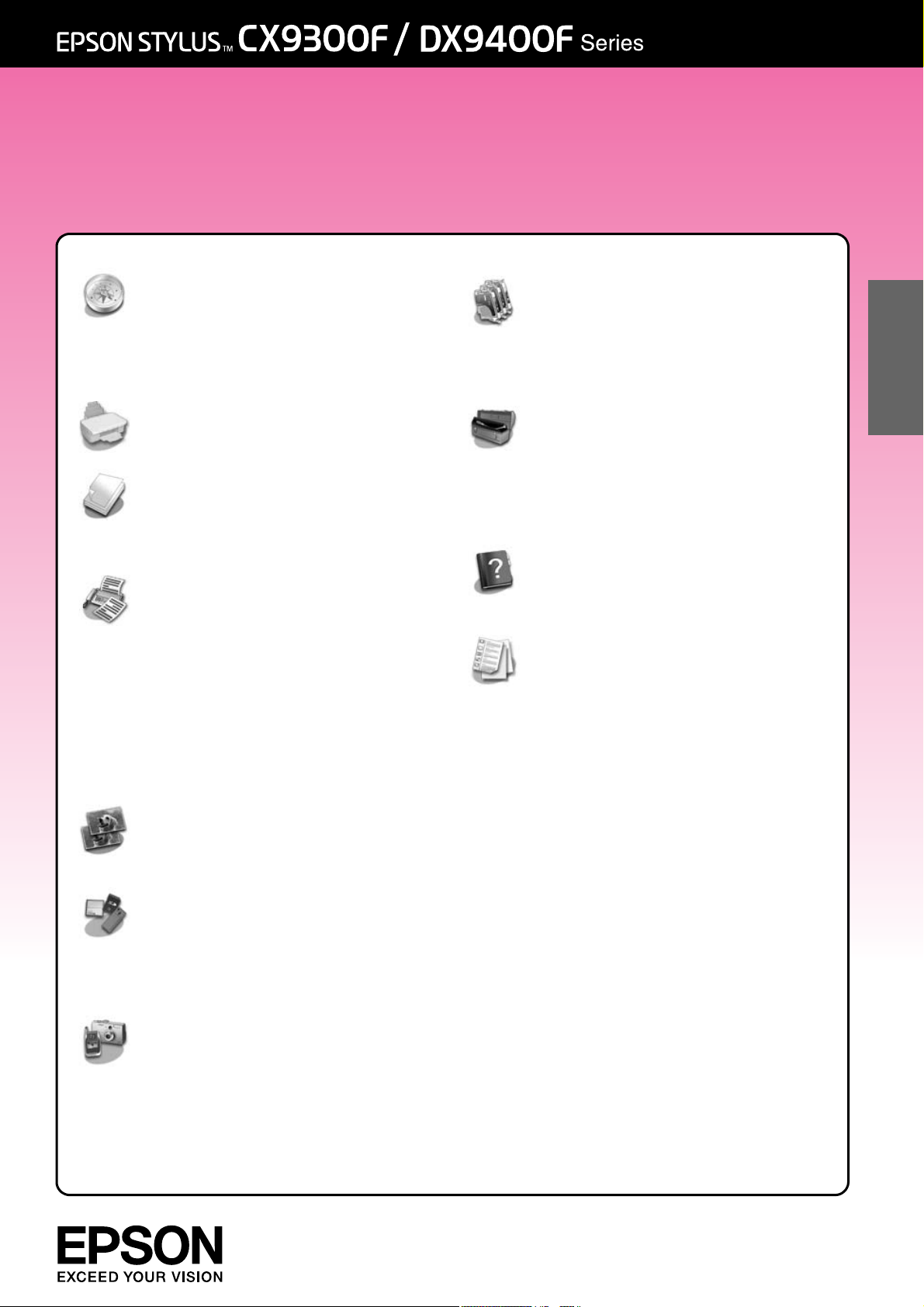
Руководство по основным операциям
для использования без компьютера
Введение
Важные инструкции по
безопасности.............................3
Персональная информация,
хранящаяся в памяти ................4
Панель управления
Панель управления........................5
Обращение с бумагой и
оригиналами
Обращение с бумагой .................9
Обращение с оригиналами ......10
Отправка и получение
фотографий и документов по
факсу
Подключение телефона или
автоответчика ...........................13
Настройка параметров факса .13
Отправка факса...........................17
Получение факсов .......................18
Настройки отправки и получения
факса .........................................20
Замена чернильных
картриджей
Меры предосторожности ......... 30
Извлечение и установка
чернильных картриджей........ 30
Обслуживание
Проверка уровня чернил........... 33
Проверка и прочистка
печатающей головки .............. 33
Калибровка печатающей головки
34
Решение проблем
Сообщения об ошибках ............ 35
Устранение неполадок ............. 35
Сводка настроек панели
управления
Режим Факс.................................. 40
Режим копирования.................... 41
Режим Карта памяти................... 43
Режим Фото .................................. 44
Режим Установка ........................ 46
Русский
Копирование
Копирование фотографий..........22
Копирование документов...........23
Печать с карт памяти
Работа с картами памяти...........24
Печать фотографий......................25
Печать с использованием
индексной страницы...............26
Печать с цифровой камеры
PictBridge или USB DIRECT&PRINT .29
Page 2

Дополнительная информация
Бумажные руководства
Лист «Установка»
В первую очередь, обязательно прочитайте инструкции на этом листе.
В нем рассказывается как подключить устройство и установить ПО
(эта брошюра)
Руководство по основным операциям для использования
без компьютера
Это руководство содержит информацию об использовании данного устройства
без подключения к компьютеру. Например, о копировании, печати напрямую с
карт памяти, отправке и получении факсов.
При возникновении проблем с использованием этого устройства обратитесь к
разделу «Решение проблем» этой брошюры
Интерактивные руководства
Руководство пользователя
Содержит инструкции по печати и сканировании с помощью компьютера
информацию о прилагаемом ПО.
Это руководство находится на прилагаемом компакт*диске и автоматически
устанавливается вместе с ПО. Для того чтобы открыть это руководство, дважды
щелкните его значок на рабочем столе
Интерактивная справка
Интерактивная справка встроена в каждое приложение на компакт*диске. Она
содержит подробные сведения о приложении.
Предупреждения, предостережения и примечания
Пожалуйста, следуйте всем указанием, которые приведены в данном руководстве.
w Предупреждения необходимо внимательно выполнять во избежание травм.
c Предостережения необходимо соблюдать, чтобы не повредить оборудование.
Примечания содержат важную информацию по работе с устройством.
Советы содержат полезные подсказки по работе с устройством.
Авторские права
Никакую часть данного документа нельзя воспроизводить, хранить в поисковых системах или передавать в любой форме и
любыми способами (электронными, механическими, путем копирования, записи или иными) без предварительного письменного
разрешения Seiko Epson Corporation. Информация, содержащаяся в документе, предназначена исключительно для использования
с данным продуктом. Epson не несет ответственности за применение сведений, содержащихся в этом документе, к другим
принтерам.
Seiko Epson Corporation и ее филиалы не несут ответственности перед покупателями данного продукта или третьими сторонами
за понесенные ими повреждения, потери, сборы или затраты, вызванные несчастными случаями, неправильным использованием
продукта, недозволенной модификацией, ремонтом или изменением продукта и невозможностью (исключая США) строгого
соблюдения инструкций по работе и обслуживанию, разработанных Seiko Epson Corporation.
Seiko Epson Corporation не несет ответственности за любые повреждения или проблемы, возникшие из*за использования любых
функций или расходных материалов, не являющихся оригинальными продуктами Epson (Epson Original Products) или
продуктами, одобренными Epson (Epson Approved Products).
Seiko Epson Corporation не несет ответственности за любые повреждения, возникшие из*за электромагнитных наводок,
вызванных использованием любых интерфейсных кабелей, не являющихся продуктами, одобренными Seiko Epson Corporation
(Epson Approved Products).
®
EPSON
USB DIRECT*PRINT™ и логотип USB DIRECT*PRINT — торговые марки Seiko Epson Corporation. Авторские права © 2002, Seiko
Epson Corporation. Все права защищены.
DPOF™ — зарегистрированная торговая марка CANON INC., Eastman Kodak Company, Fuji Photo Film Co., Ltd. и Matsushita Electric
Industrial Co., Ltd.
SDHC™ — зарегистрированная торговая марка.
Memory Stick, Memory Stick Duo, Memory Stick PRO, Memory Stick PRO Duo, MagicGate Memory Stick, MagicGate Memory Stick
Duo и Memory Stick Micro — торговые марки Sony Corporation.
xD*Picture Card™ — торговая марка Fuji Photo Film Co., Ltd.
Общее примечание: Прочие названия продуктов упоминаются в документе только для идентификации и могут являться
торговыми марками соответствующих владельцев. Epson отрицает владение любыми правами на эти марки.
— зарегистрированная торговая марка и EPSON STYLUS™ — торговая марка Seiko Epson Corporation.
Page 3
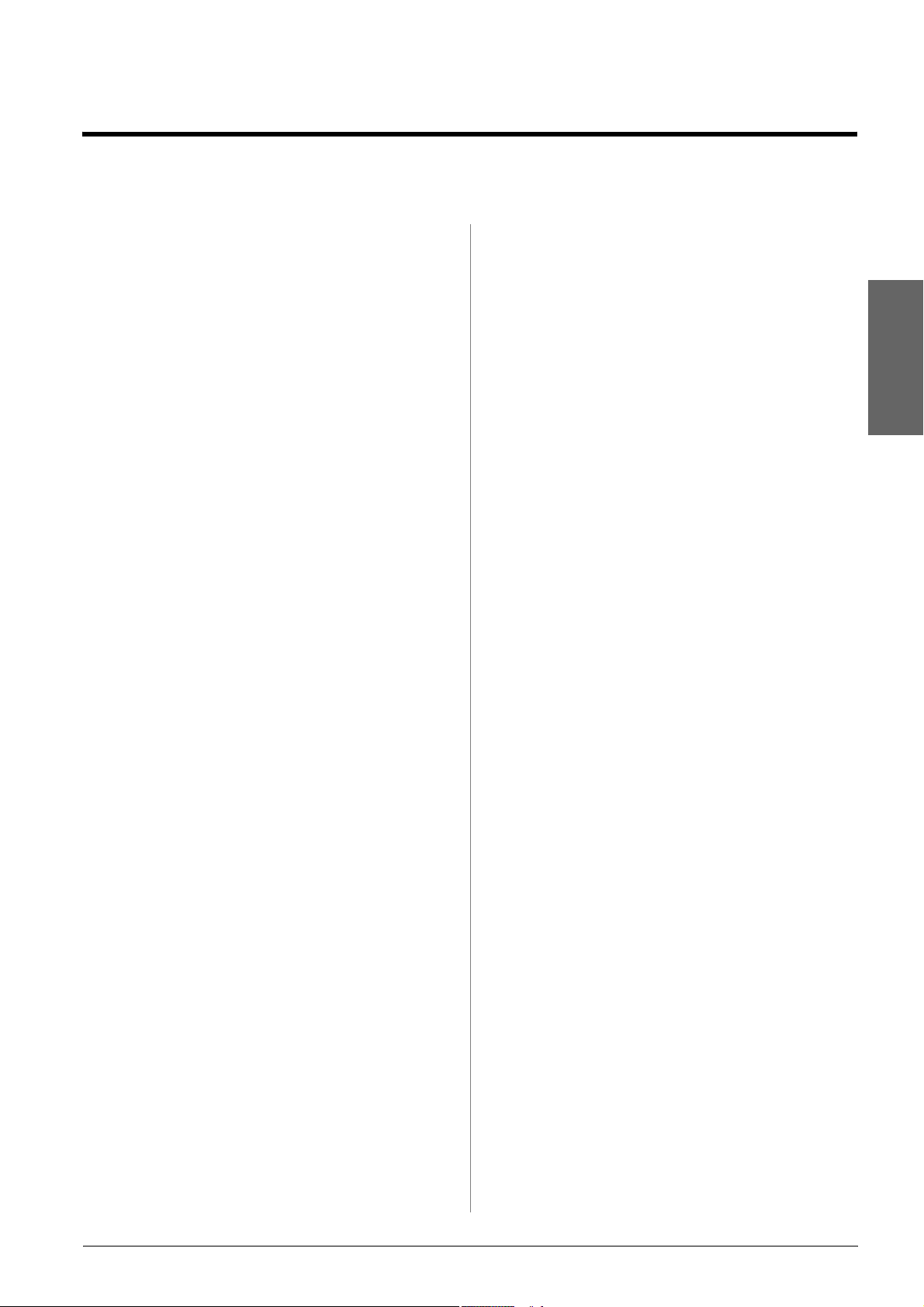
Введение
Важные инструкции по безопасности
Перед началом работы с принтером
прочитайте все инструкции по безопасности.
■ Используйте только шнур питания,
который поставляется с устройством.
Применение другого шнура может
привести к возгоранию или поражению
электрическим током. Не используйте
данный шнур питания с другим
оборудованием.
■ Убедитесь, что шнур питания отвечает
соответствующим местным стандартам
безопасности.
■ Используйте источник питания только
указанного на наклейке сканера типа.
■ Размещайте устройство рядом с
электрической розеткой, чтобы шнур
питания можно было легко отключить при
необходимости.
■ Не используйте поврежденный или
перетертый шнур питания.
■ Убедитесь, что общая нагрузка от всех
устройств, подключенных к удлинителю
или розетке, не превышает максимально
допустимой.
■ Не устанавливайте устройство в пыльных
местах и местах, подверженных ударам,
вибрации, резким изменениям
температуры и влажности. Устанавливайте
его вдали от прямого солнечного света.
■ Не блокируйте и не закрывайте отверстия
на корпусе устройства и не вставляйте в
них посторонние предметы.
■ Размещайте устройство на плоской
устойчивой поверхности, площадь которой
больше площади основания устройства.
Если устройство установлено под
наклоном, оно будет работать
неправильно. Не устанавливайте
устройство на расстоянии ближе 10 см от
стены для обеспечения достаточной
вентиляции.
■ Не поднимайте крышку сканера во время
копирования, печати и сканирования;
этим вы можете повредить устройство.
■ Не прикасайтесь к плоском белому
шлейфу внутри устройства.
■ Не проливайте на устройство жидкость.
■ Не используйте аэрозольные баллоны,
содержащие воспламеняющиеся газы
внутри или рядом с устройством. Это
может привести к пожару.
■ Не пытайтесь самостоятельно
ремонтировать устройство, если это не
оговорено в руководстве.
■ Отключите устройство от электросети и
предоставьте для ремонта
квалифицированным специалистам в
следующих случаях: шнур питания или
вилка повреждены; в устройство попала
жидкость; устройство уронили, или его
корпус поврежден; устройство работает
неправильно, или заметно снизилась
скорость работы.
■ При хранении и транспортировке не
наклоняйте устройство, не
переворачивайте его и не устанавливайте
на бок, иначе чернила могут вылиться из
картриджа.
■ Будьте осторожны и следите, чтобы ваши
пальцы не попали под закрывающийся
сканирующий блок.
■ Не нажимайте на стекло планшета
слишком сильно.
■ Не кладите ничего, кроме оригиналов, в
автоматический податчик документов.
Важные инструкции по безопасности при обращении с чернильными картриджами
■ Держите чернильные картриджи в местах,
недоступных детям, и не пейте чернила.
Русский
Введение 3
Page 4
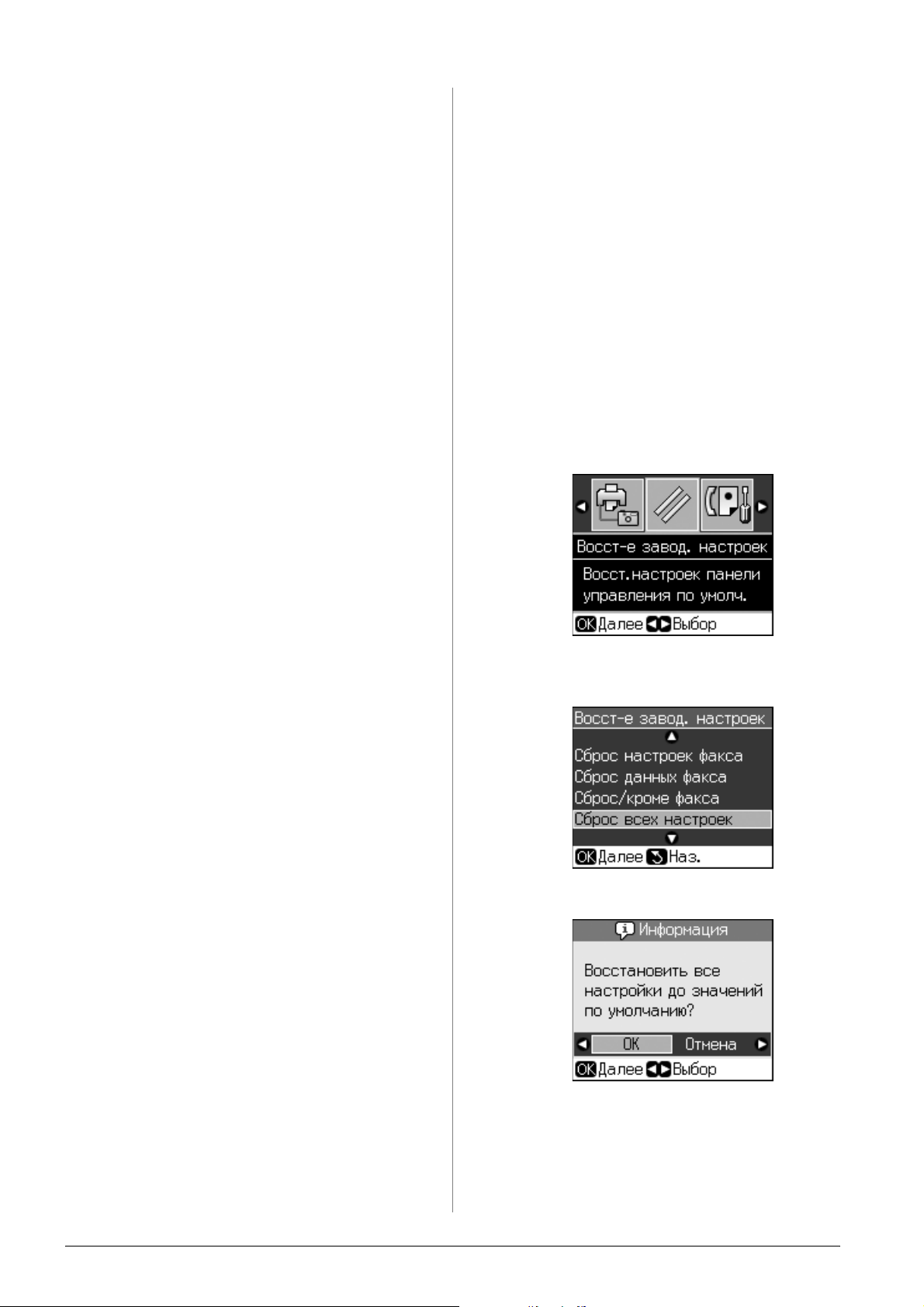
■ При попадании чернил на кожу тщательно
смойте их водой с мылом. При попадании
чернил в глаза немедленно промойте их
водой. Если после этого сохранятся
неприятные ощущения или ухудшится
зрение, немедленно обратитесь к врачу.
■ Если вы достаете картридж из устройства
для последующего использования,
обязательно примите меры для защиты
области подачи чернил от пыли и грязи;
храните картридж в тех же условиях, что и
устройство. Не прикасайтесь к клапану для
подачи чернил и к частям вокруг клапана.
Персональная информация, хранящаяся в памяти
Это устройство позволяет хранить имена и
телефонные номера в памяти, даже при
отключении устройства от электричества.
Если необходимо удалить всю информацию
из памяти устройства, сделайте следующее.
Удаление данных из памяти
Важные инструкции по безопасности при обращении с телефонным оборудованием
При использовании телефонного
оборудования вы должны всегда соблюдать
следующие меры предосторожности, чтобы
снизить риск возникновения пожара,
поражения электрическим током и травм.
■ Не используйте это устройство рядом с
водой.
■ Не пользуйтесь телефонной линией во
время грозы. Возможен риск поражения
электрическим током от молнии.
■ Не используйте телефон, расположенный
вблизи утечки газа, для сообщения об
утечки.
■ Сохраните эту инструкцию для просмотра
в будущем.
1. Нажмите на кнопку F Setup.
2. Выберите Restore Default Settings
(Воссте завод. настроек)
и нажмите на кнопку OK.
3. Выберите Init All Settings (Сброс всех
настроек) и нажмите на кнопку OK.
Для пользователей в Европе:
Seiko Epson Corporation удостоверяет, что
данный продукт, C361A, соответствует
требованиям директивы 1999/5/EC.
Для следующих стран: Великобритания,
Ирландия, Франция, Испания, Португалия,
Италия, Австрия, Швейцария, Бельгия,
Голландия, Люксембург, Дания, Финляндия,
Норвегия, Швеция, Польша, Венгрия, Чехия,
Словакия, Латвия, Литва, Эстония, Словения,
Греция, Румыния, Болгария.
4 Введение
4. Выберите OK и нажмите на кнопку OK.
Все данные из памяти устройства будут
удалены.
Page 5
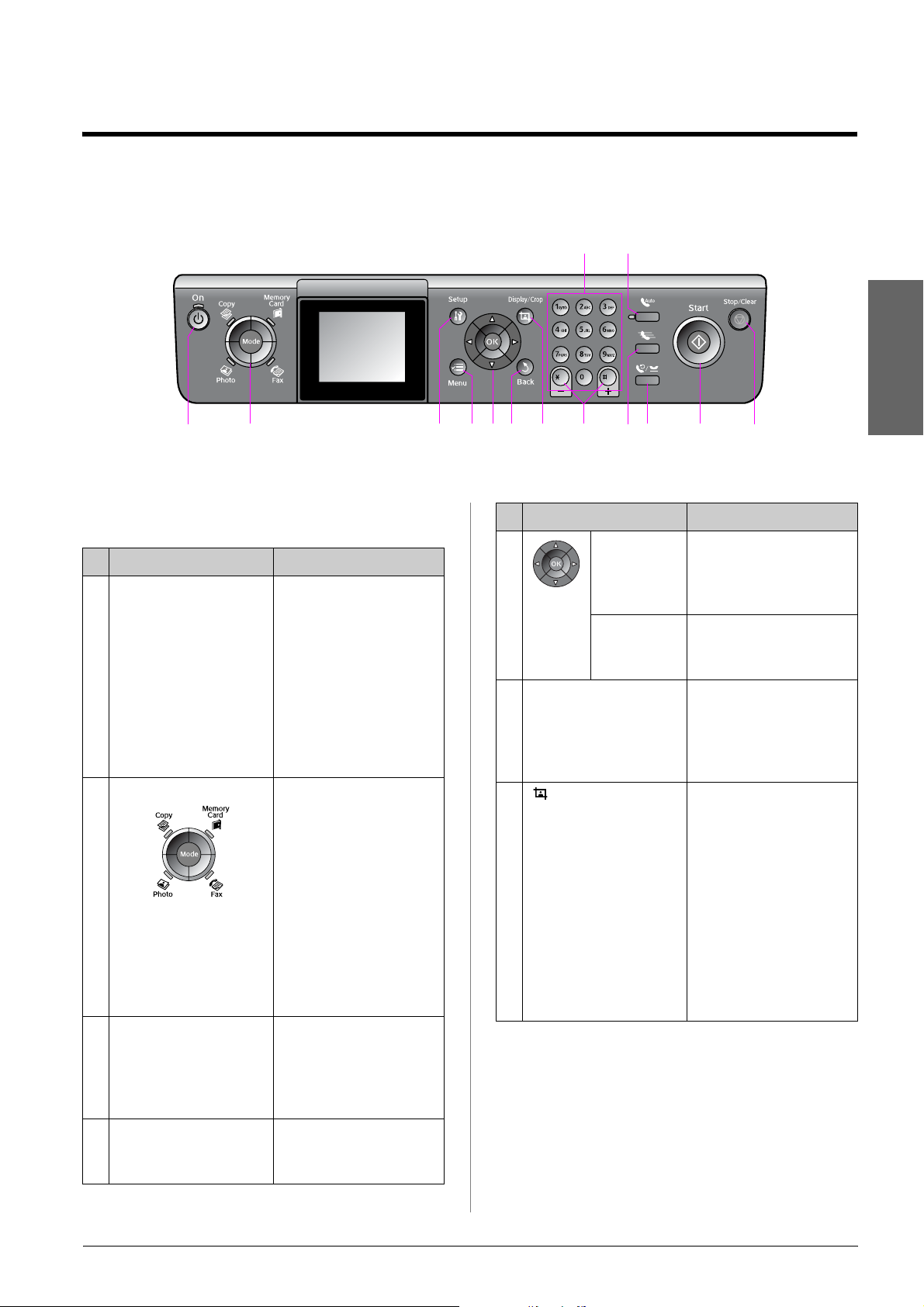
Панель управления
Панель управления
h j
Русский
a b c digl
e f k
Вид панели управления зависит от места приобретения устройства.
Кнопки
Кнопки Функция
a P On (Вкл.) Включение и
выключение
устройства
(Индикатор горит,
когда принтер
включен и мигает,
когда принтер
работает,
включается и
выключается.)
b Mode (Режим) * Переключение
между режимами
r Copy
(Копирование),
s Memory Card
(Карта памяти),
Кнопки Функция
e u d l r
Навига
ционная
кнопка
OK Вступление в силу
f y Back (Назад) Отмена текущей
g Display/Crop
(Дисплей/
Кадрирование)
K Fax (Факс) и
v Photo (Фото).
(Индикаторы
отображают
выбранный
режим.)
c F Setup
(Настройка) *
Запуск утилит
обслуживания или
выполнение
различных
настроек
m
Выбор
фотографий и
пунктов меню
сделанных
изменений
операции и
возврат к
предыдущему
меню
Изменение
режима просмотра
фотографий на
ЖКдисплее и
кадрирование
фотографий
В режиме Факс
кнопка позволяет
напечатать список
быстрого набора,
снова напечатать
факс и др.
n
d x Menu (Меню) *Отображение
параметров для
каждого режима
Панель управления 5
Page 6
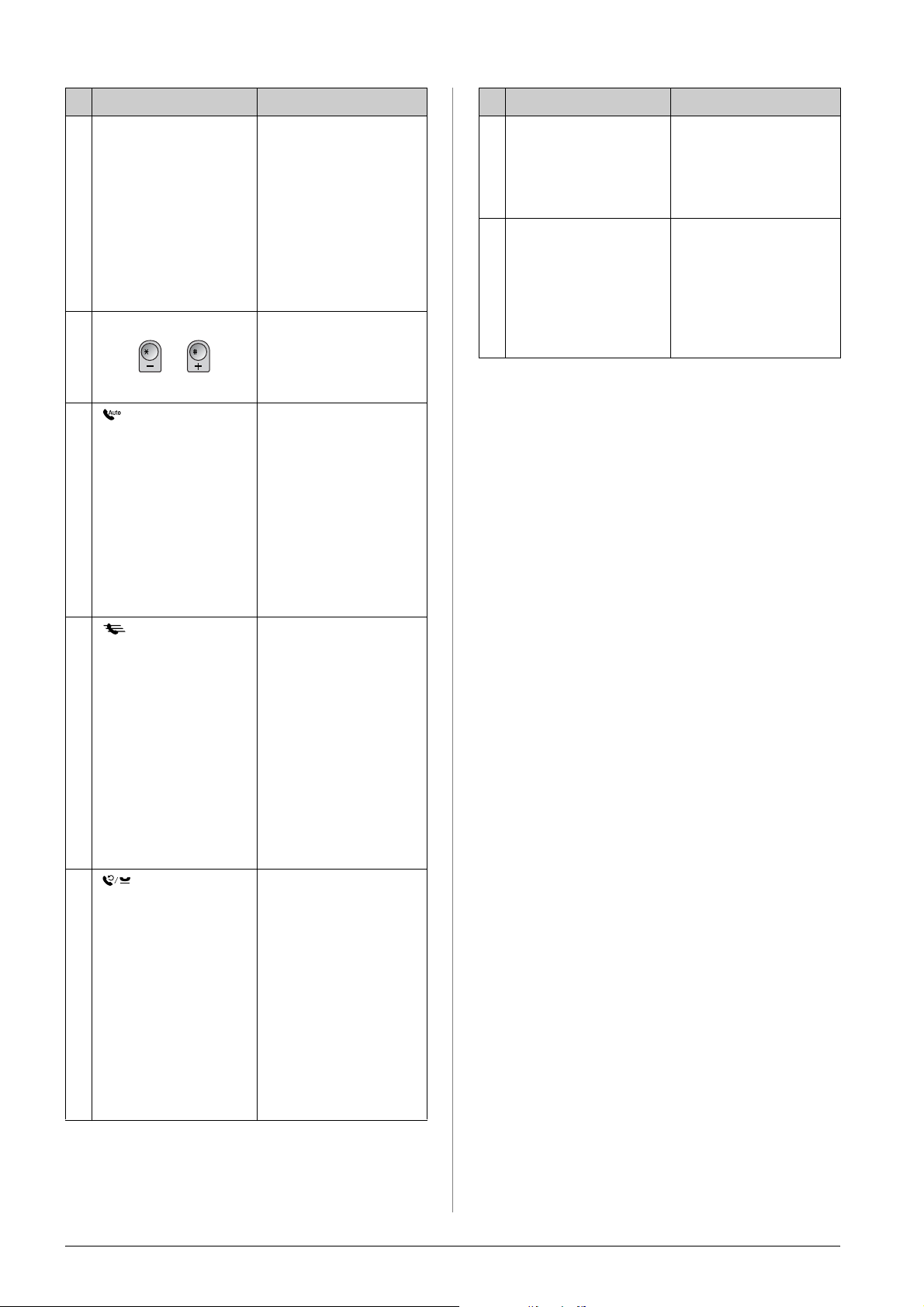
Кнопки Функция
Кнопки Функция
hЦифровая
клавиатура
1234567890*#
i Copies (Копии)
(+ и )
j Нажмите, чтобы
Кроме набора
номера с помощью
этих кнопок вы
можете выбрать
абонента из
списка быстрого
набора,
установить дату и
время, количество
копий и т. д.
Изменение
количества копий
или области
кадрирования.
включить или
выключить
функцию
автоответа. Вы
можете
использовать эту
кнопку для ввода
пробела при
наборе цифр или
букв
m x Start (Пуск) Запуск
копирования,
печати и отправки
документов по
факсу
n y Stop/Clear
(Стоп/Сброс)
* Подробнее о функциях кнопок в различных
режимах см. в разделе «Сводка настроек
панели управления» на стр. 40.
Остановка
отправки или
получения факса,
копирования,
печати или сброс
сделанных
настроек
kОтображает
список быстрого
набора в режиме
Fax (Факс). Вы
можете
использовать эту
кнопку для
удаления
последнего
введенного
символа при
наборе цифр или
букв
l Нажмите, чтобы
отобразить
последний
набранный номер.
Вы можете
использовать эту
кнопку для ввода
символа паузы
(«») при наборе
номеров. При
вводе символов вы
также можете
ввести символ «»
6 Панель управления
Page 7
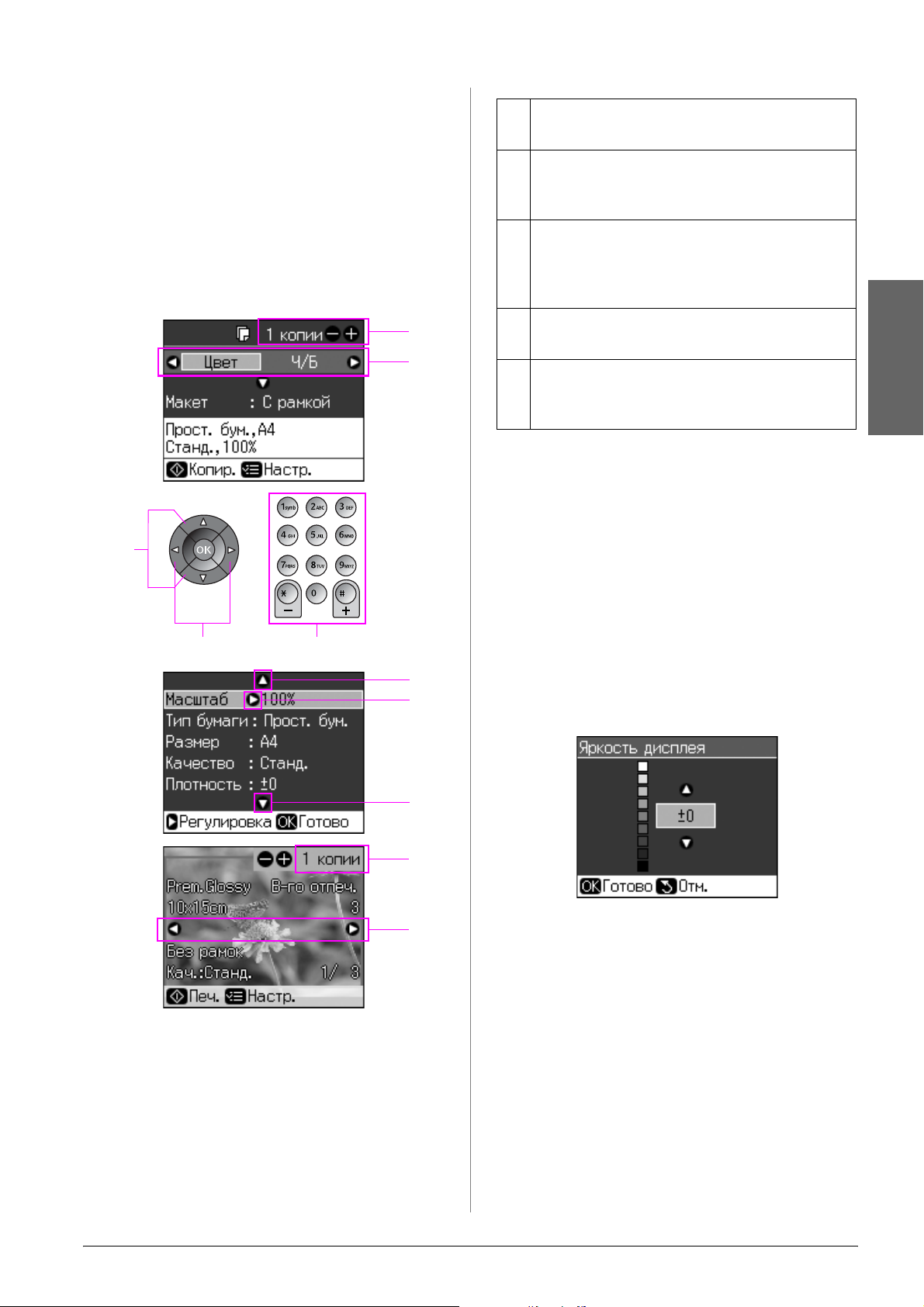
ЖК!дисплей
Примечание
На ЖКдисплее могут быть небольшие
яркие или темные точки. Это нормально и
не означает, что ЖКдисплей поврежден.
Работа с ЖК-дисплеем
Следуйте следующим инструкциям для
выбора пунктов меню и фотографий на
ЖК*дисплее.
aКнопки l и r позволяют выбрать
пункт настроек
bКнопки u и d позволяют выбрать
пункт меню. Подсвеченная область
поднимается и опускается
cКнопка r позволяет открыть список
параметров. Кнопки u и d позволяют
выбрать нужные параметры.
Завершив выбор нажмите OK
b,c
a,c,d
e
e
a
b
c
dКнопки l и r позволяют сменить
фото на ЖКдисплее
e Кнопки Копии (+, ) и цифровые
кнопки позволяют выбрать
количество копий для фотографии
Настройка яркости
ЖК-дисплея
Вы можете изменить яркость ЖК*дисплея.
1. Нажмите на кнопку F Setup чтобы
войти в режим настройки.
2. Кнопками l и r выберите пункт
Maintenance (Обслуживание) и
нажмите на кнопку OK.
3. Кнопками u и d выберите LCD
Brightness (Яркость дисплея) и
нажмите на кнопку OK. Отобразится
следующий экран.
Русский
b
e
d
4. Кнопками u и d настройте яркость
ЖК*дисплея и нажмите на кнопку OK.
Панель управления 7
Page 8
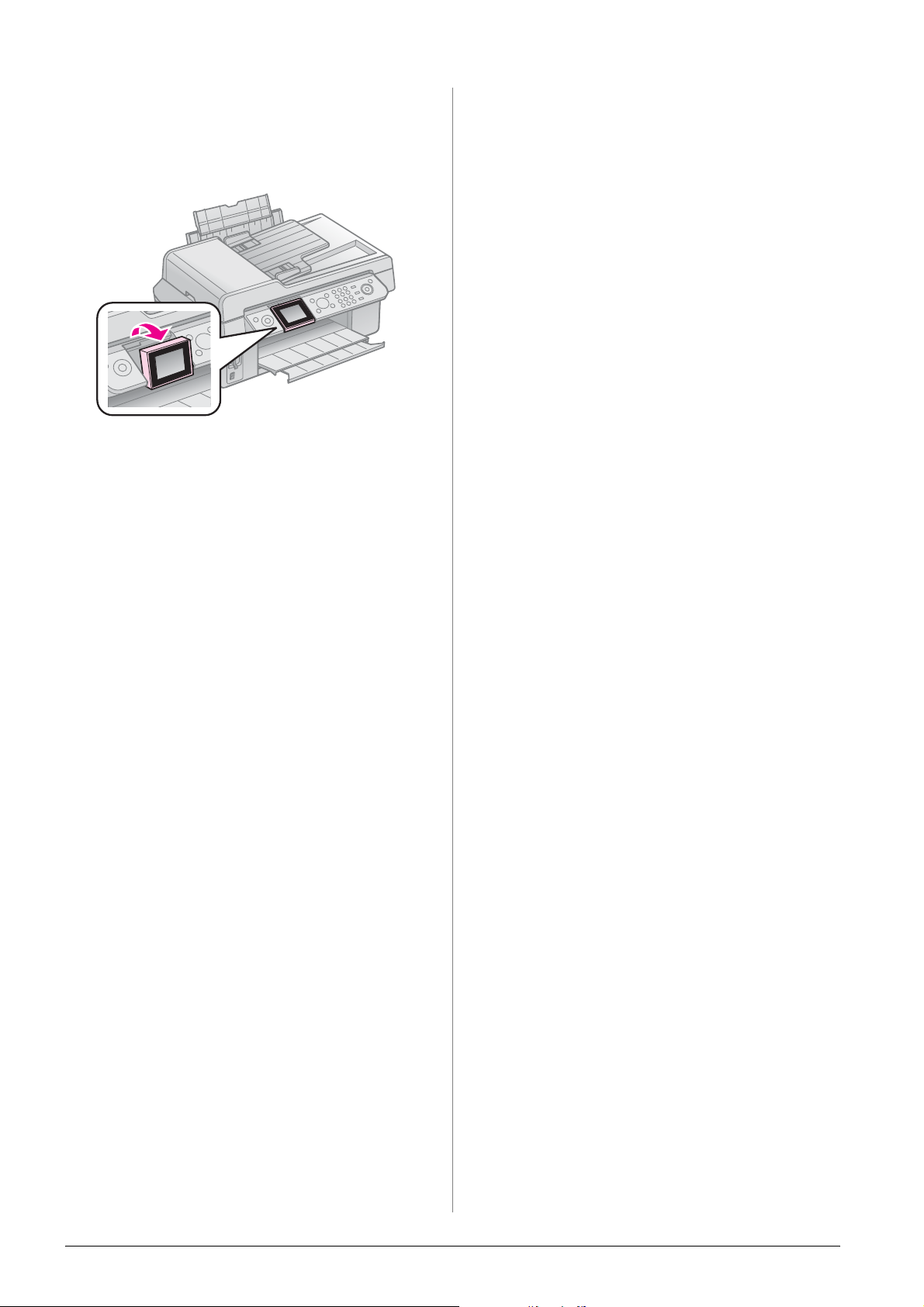
Настройка положения
ЖК-дисплея
Вы можете изменить угол наклона
ЖК*дисплея.
Информация о блоке питания
Выключение устройства
Для предотвращения случайного
выключения принтера, при нажатии на
кнопку P On, на ЖК*дисплее отобразится
окно подтверждения выключения. Нажмите
на кнопку OK, чтобы выключить принтер.
Когда вы выключите принтер, следующие
данные, сохраненные во временной памяти
теряются.
■ Данные принятых факсов
3. ЖК*дисплей включается, производятся
стартовые операции и принтер
перезагружается.
w Предупреждение
Если отключение питания произошло когда
сканирующий блок был поднят, не
засовывайте руку внутрь устройства после
его включения пока печатающая головка не
перестанет перемещаться. В противном
случае вы можете повредить себе руку.
Примечание
❏ Перезапуск будет приостановлен, если
до включения ЖКпанели была нажата
какаялибо кнопка на панели управления.
❏ В зависимости от состояния принтера до
отключения энергии, он может не
включиться заново. В таком случае
включите его кнопкой P On.
❏ В таком случае принтер издаст звук, даже
если в настройках вы отключили его.
❏ Если сбой электроснабжения произошел
во время приема факса, будет напечатан
отчет «Power Off Report».
Режим энергосбережения
Если устройство не использовать в течении
13 минут, ЖК*дисплей погаснет, для
сбережения электроэнергии.
Нажмите на любую кнопку, кроме P On,
чтобы вернуться в предыдущее состояние.
■ Данные факсов, отложенных для отсылки
■ Пересылаемые данные
Кроме того, если принтер был отключен от
сети длительное время, показания часов
могут быть неверными. Проверьте значение
часов при включении принтера.
Автоматическое включение
после отключения
энергоснабжения
Если в режиме ожидания произойдет
отключения энергоснабжением, устройство
автоматически включится при
восстановлении энергоснабжения.
При рестарте устройство выполняет
следующую процедуру.
1. Принтер издает звуковой сигнал
в течении примерно двух секунд.
2. Индикаторы загораются и гаснут.
8 Панель управления
Page 9
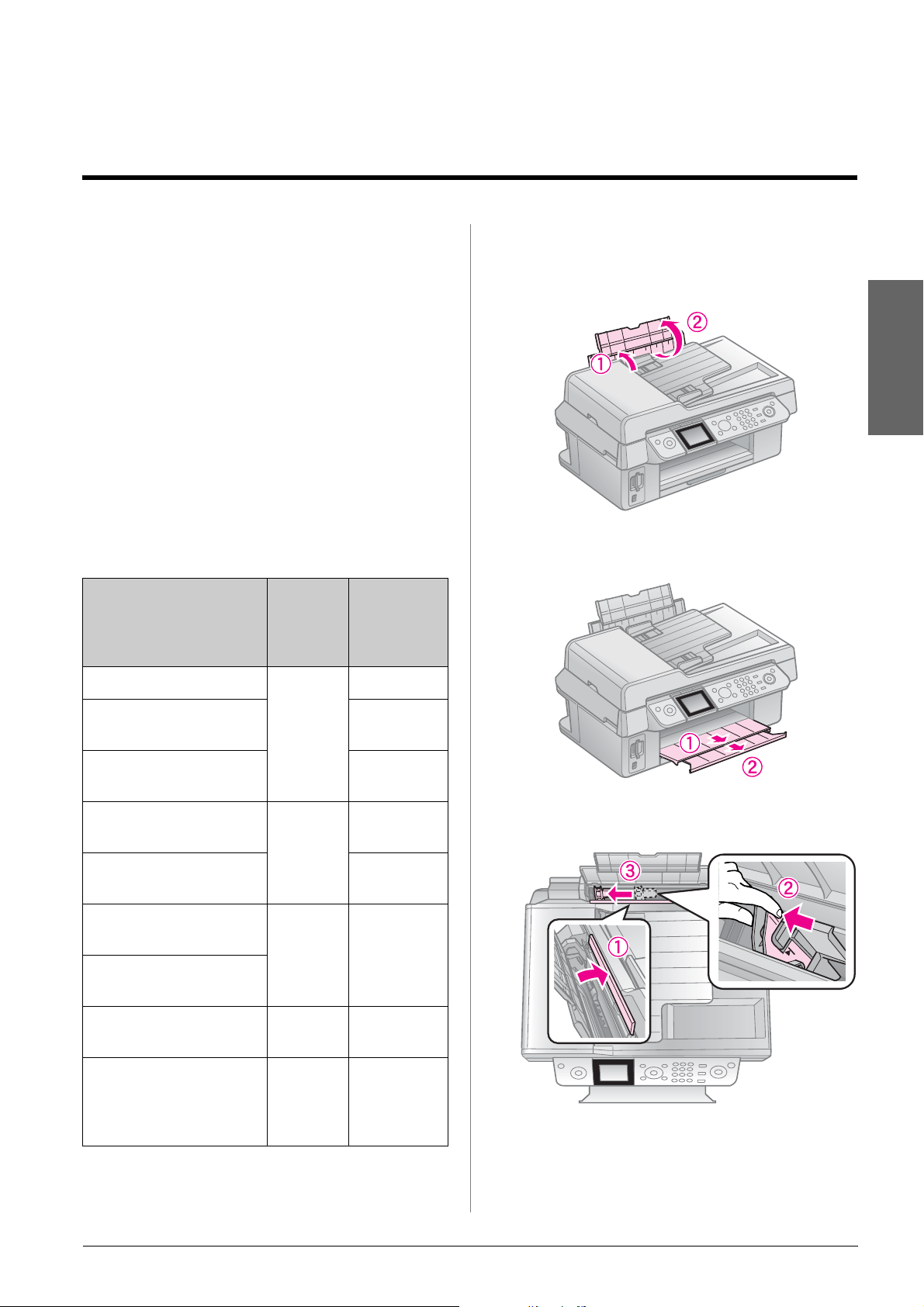
Обращение с бумагой и оригиналами
Обращение с бумагой
Выбор бумаги
Перед печатью настройте параметры бумаги.
От выбранного типа бумаги зависит то, как
будут выглядеть отпечатки.
Примечание
❏ В различных регионах в наличии могут
быть разные типы специальных
носителей.
❏ Информацию о приобретении
специальной бумаги Epson вы можете
найти на webсайте поддержки
пользователей Epson.
Выберите одно из следующих значений.
Тип бумаги Пара-
метр
(Тип
бумаги)
Простая бумага* Plain
Epson Bright White
Paper
paper
Простая
бумага
Емкость
лотка
12 мм
80
листов
Загрузка бумаги
1. Поднимите подставку для бумаги
и выдвиньте удлинитель подставки.
Русский
2. Откройте приемный лоток и его
удлинитель.
Epson Premium
Ink Jet Plain Paper
Epson Matte Paper
Heavyweight
Epson Photo Quality
Ink Jet Paper
Epson Premium
Glossy Photo Paper
Epson Premium
Semigloss Photo Paper
Epson Ultra Glossy
Photo Paper
Epson Glossy Photo
Paper
* Можно использовать бумагу плотностью
от 64 до 90 г/м
2
.
Matte
(Мато
вая)
Prem.
Glossy
Ultra
Glossy
Photo
Paper
(Фото
бумага)
80
листов
20
листов
80
листов
20
листов
20
листов
20
листов
3. Откиньте крышку податчика
и передвиньте боковую направляющую.
Обращение с бумагой и оригиналами 9
Page 10
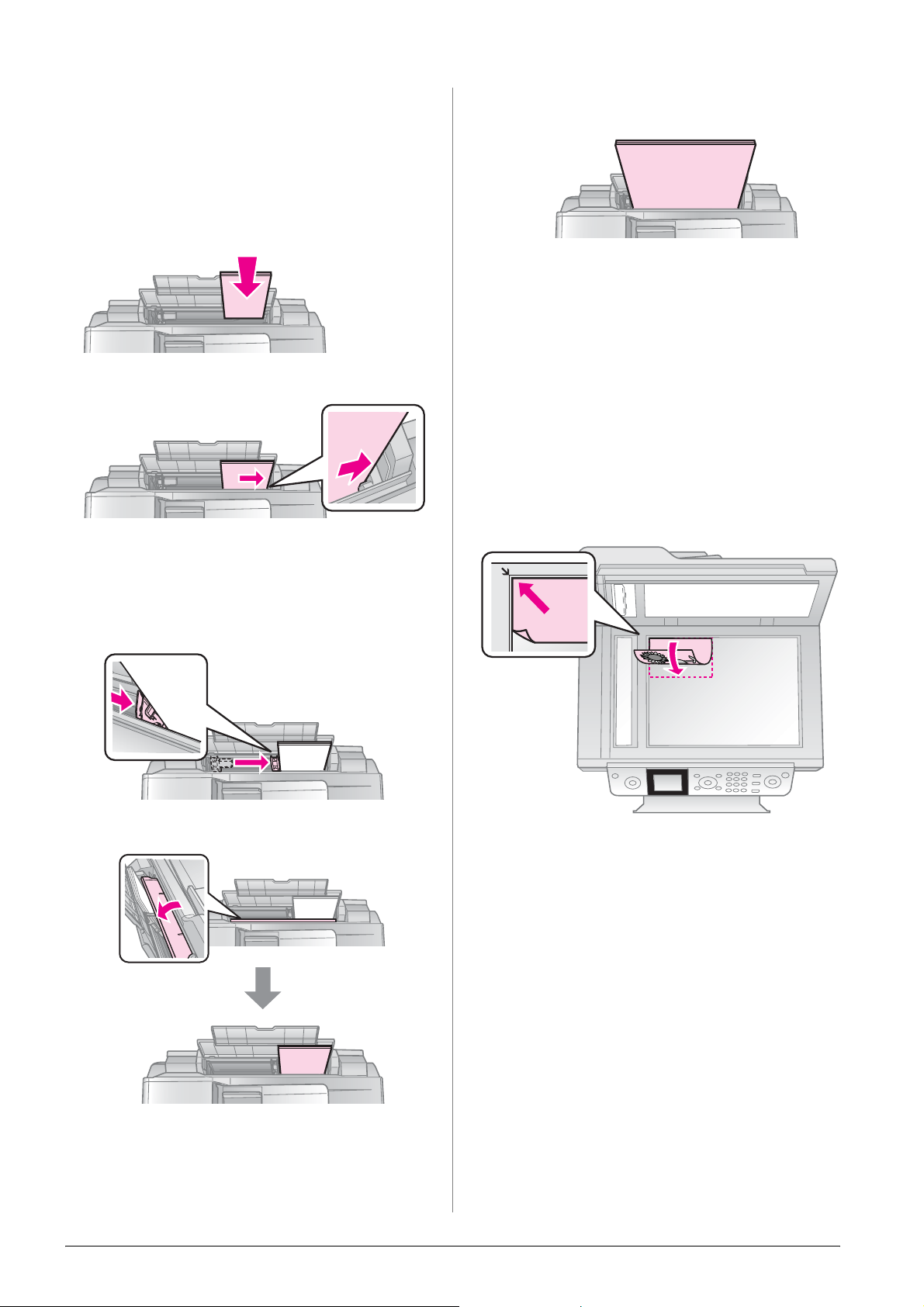
4. Положите пачку бумаги в податчик
короткой стороной вниз, даже для печати
ландшафтных фотографий, стороной для
печати вверх.
Обычно сторона
для печати
выглядит более
белой или
глянцевой.
5. Разместите под выступом.
6. Передвиньте боковую направляющую
вправо. Убедитесь, что стопка по толщине
не превышает уровень, обозначенный
указателем на внутренней стороне левой
боковой направляющей.
Сделайте тоже самое для загрузки бумаги
формата А4.
A4
Обращение соригиналами
При отправке факсов и копировании вы
можете использовать как планшет так
и автоматический податчик документов.
Размещение оригинала на планшете
1. Откройте крышку и положите оригинал
на планшет лицевой стороной вниз.
7. Закройте крышку податчика.
10 × 15 см (4 × 6 дюймов) и
13 × 18 см (5 × 7 дюймов)
10 Обращение с бумагой и оригиналами
Примечание
Вы можете положить на планшет
несколько фотографий одновременно
для копирования. См. раздел
«Копирование нескольких фотографий»
на стр. 22.
2. Аккуратно закройте крышку.
Page 11
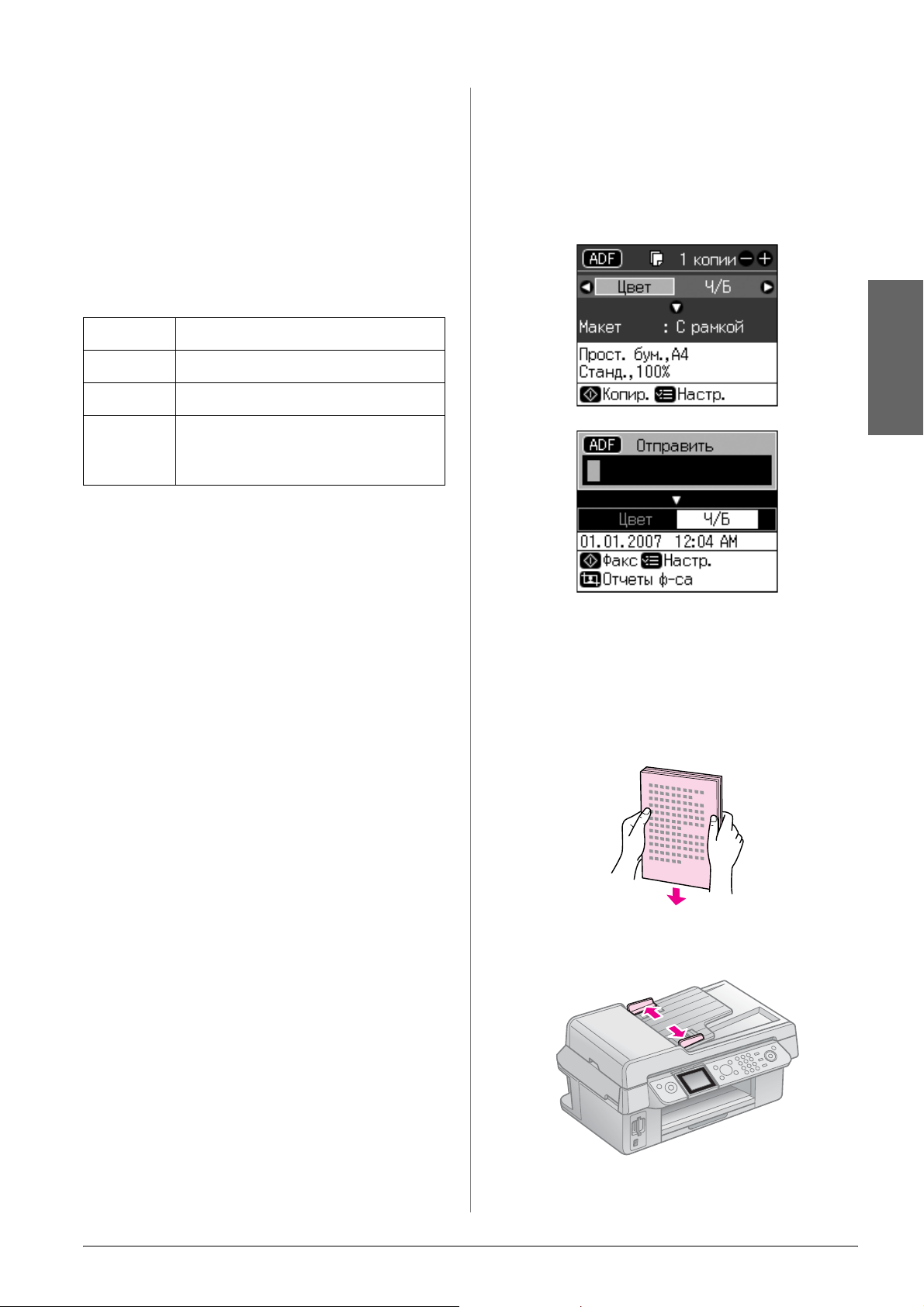
Размещение оригинала
Размещение оригиналов
вавтоматическом
податчике документов
Поддерживаемые типы
оригиналов
Для загрузки в Автоматический податчик вы
можете использовать оригиналы,
отвечающие следующим условиям.
Размер A4/ Letter/ Legal
Тип Простая бумага
2
Вес от 60 г/м
Емкость 30 листов или 3 мм (A4,
Letter)/
10 листов (Legal)
до 95 г/м
c Предостережение
Не используйте следующие типы
документов, они могут вызвать замятие
бумаги. Для этих документов используйте
планшет.
❏ Скрепленные документы (степлером,
скрепками и т. д.).
❏ Документы с приклеенными листочками
или наклейками.
❏ Фотографии, пленки, бумаги для
термопереноса.
❏ Мелованную бумагу.
❏ Бумагу со сгибами, скрученную и
имеющую вырезы.
2
Примечание
❏ При использовании автоматического
податчика в режимах Fax (Факс) и Copy
(Копирование) на ЖКдисплее
отображается значок ADF, как показано
на рисунках ниже.
Русский
❏ Когда в автоматическом податчике
находится документ, приоритет
сканирования отдается автоматическому
податчику.
1. Подбейте оригиналы на плоской
поверхности, чтобы подравнять края
листов.
Примечание
При использовании автоматического
податчика настройки печати фиксированы:
масштаб — 100%, тип бумаги — Plain Paper
(Простая бумага), размер — A4.
Изображение будет обрезано, если размер
оригинала больше A4.
2. Передвиньте боковую направляющую
автоматического податчика.
Обращение с бумагой и оригиналами 11
Page 12
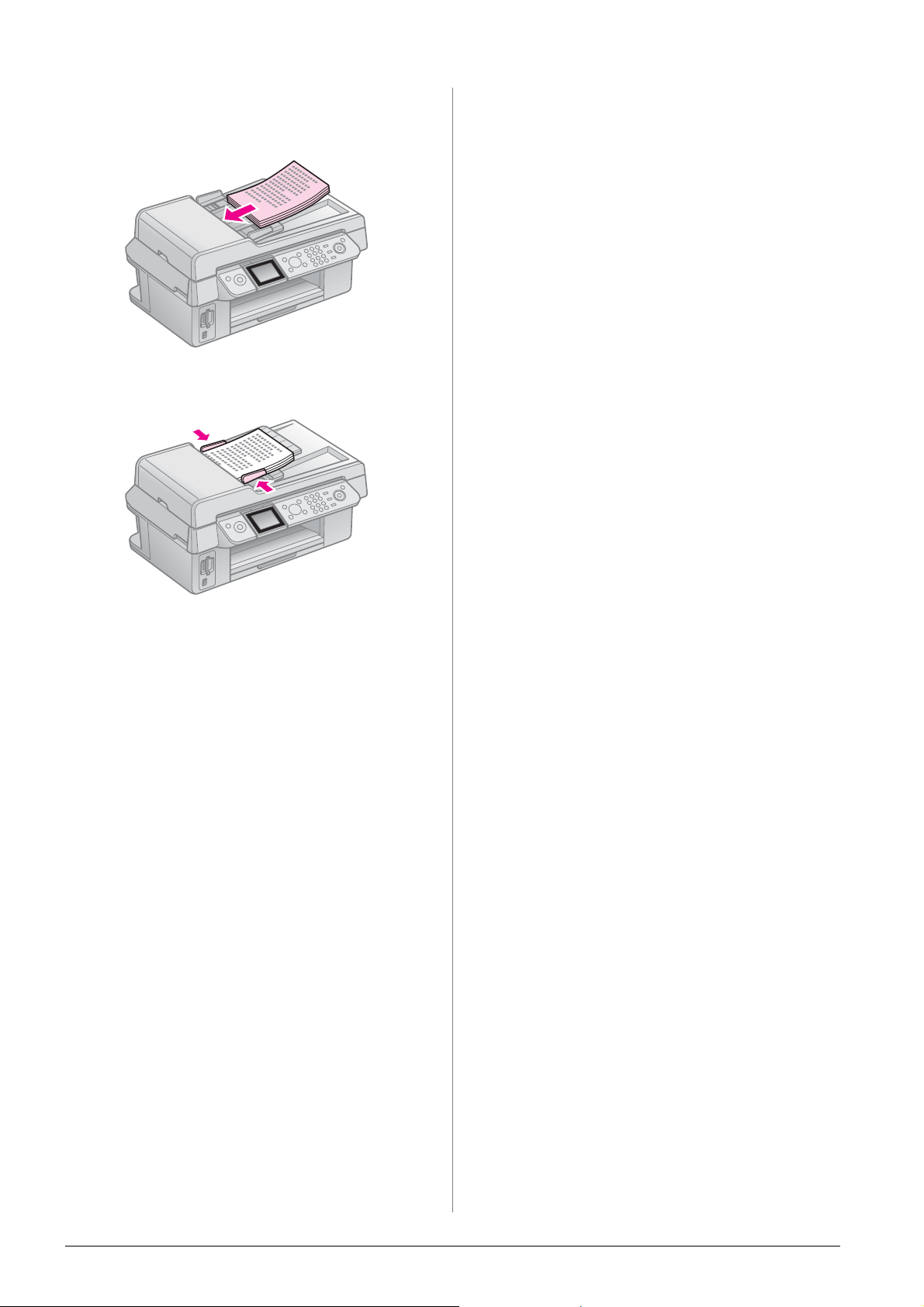
3. Вставьте стопку документов
в автоподатчик лицевой стороной вверх
узкой стороной вперед.
4. Передвиньте боковую направляющую
вплотную к краю документов.
12 Обращение с бумагой и оригиналами
Page 13
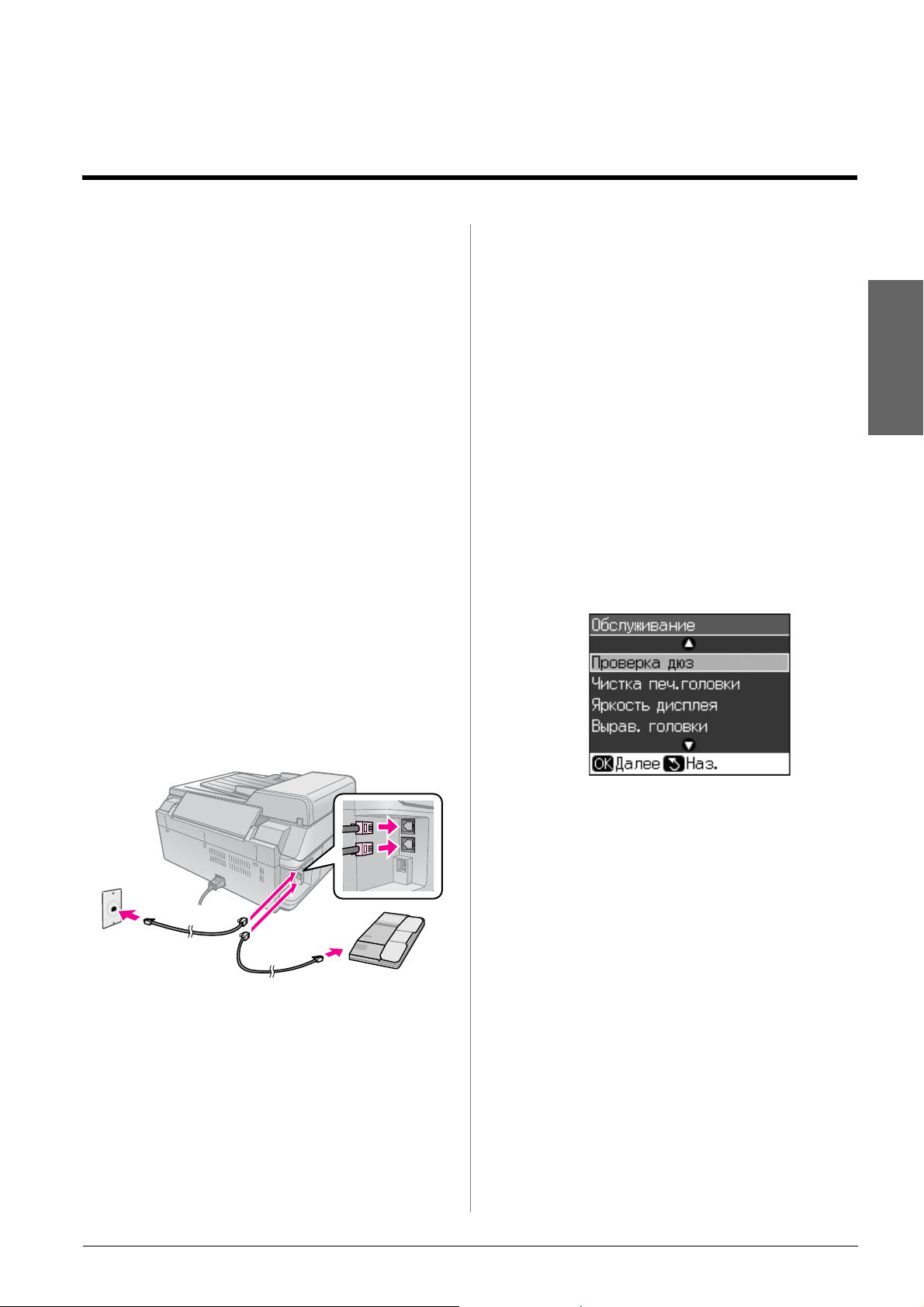
Отправка и получение фотографий и документов по факсу
Это устройство позволяет вам отправлять
факсы набирая номер факса на цифровой
клавиатуре или выбирая его из списка
быстрого набора. Вы можете изменять
информацию в колонтитуле факса, выбирать
варианты печати отчета и настроек отправки
и получения факсимильных сообщений.
Вы также можете настроить автоматический
прием факсов или прием только после
вашего подтверждения.
Подключение телефона или автоответчика
Для подключения этого устройства
к телефонной линии и к телефону или
автоответчику так, чтобы можно было
говорить по телефону, сделайте следующее.
1. Подключите телефонный кабель от
телефонной розетки к разъему для
телефонной линии LINE.
Настройка параметров факса
До начала работы с факсом вы можете
создать верхний колонтитул сообщения,
выбрать настройки факса и внести номера
в список быстрого набора для часто
используемых номеров факсов.
Русский
Выбор страны
Перед использованием устройства, выберите
страну соответствующую стране, где вы
используете устройство.
1. Нажмите на кнопку F Setup.
2. Выберите Maintenance (Обслуживание)
и нажмите на кнопку OK.
2. Подключите один конец другого
телефонного кабеля к телефону или
автоответчику.
3. Подключите другой конец кабеля к
разъему для телефонного аппарата EXT.
Вы также можете настроить устройство для
приема факсов в ручном режиме
(& «Получение факсов» на стр. 18).
3. Выберите Country/Region
(Страна/регион) и нажмите на кнопку
OK.
4. Для изменения страны воспользуйтесь
кнопками u и d.
5. Нажмите на кнопку OK. Отобразится
информационный экран.
6. Выберите Yes (Да) и нажмите на
кнопку OK.
Примечание
❏ Для отмены изменения региона,
выберите No (Нет) и нажмите на
кнопку OK.
❏ При изменении региона всем
параметрам факса будут присвоены
значения по умолчанию.
7. Нажмите на кнопку y Back (Назад) для
возвращения к предыдущему экрану.
Отправка и получение фотографий и документов по факсу 13
Page 14
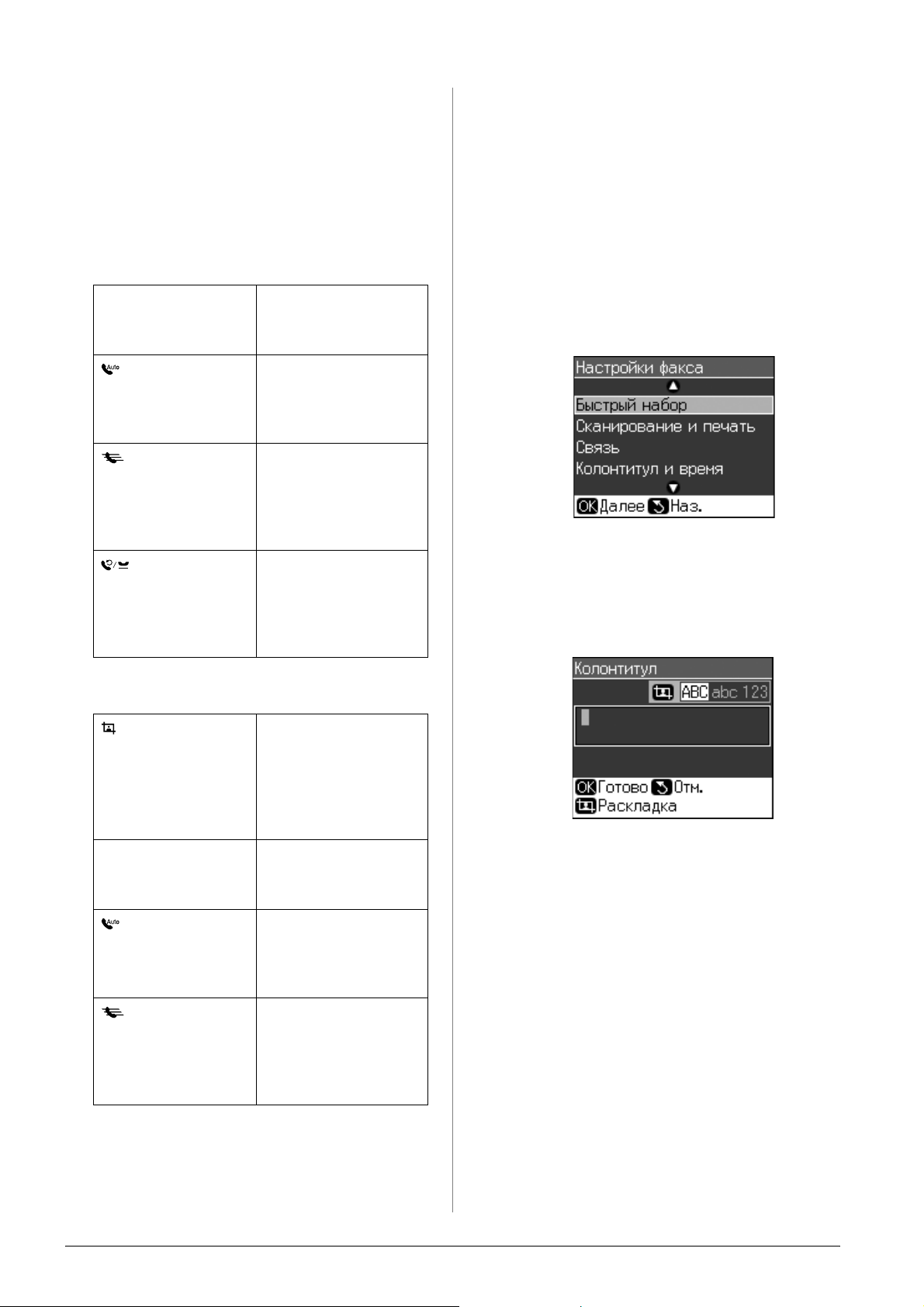
Функции кнопок на панели
Создание колонтитула
управления в режиме
Факс
Для ввода цифр и символов режиме Факс вы
можете использовать как цифровые кнопки,
так и кнопки перечисленные ниже.
Ввод номера
l r Перемещение
курсора влево или
вправо
Ввод пробела или
перемещение
курсора на один
знак вправо
Удаление символа
слева от курсора
или перемещение
курсора на один
знак влево
Ввод символа
паузы () или
перемежение
курсора на один
знак вправо
факса
До начала работы с факсом вы можете
создать колонтитул сообщения включающий,
например, телефонный номер и ваше имя.
Ввод информации для
колонтитула
1. Нажмите на кнопку F Setup.
2. Выберите Fax Settings (Настройки
факса) и нажмите на кнопку OK.
3. Выберите Header & Time (Колонтитул
и время) и нажмите на кнопку OK.
4. Выберите Fax Header (Колонтитул)
и нажмите на кнопку OK. Отобразится
экран ввода колонтитула.
Ввод символов
Display/Crop Переключает
режим ввода между
строчными
буквами,
прописными
ицифрами
l r Перемещение
курсора влево или
вправо
Ввод пробела или
перемещение
курсора на один
знак вправо
Удаление символа
слева от курсора
или перемещение
курсора на один
знак влево
5. С помощью цифровой клавиатуры
и других кнопок на панели управления
введите текст колонтитула (& «Функции
кнопок на панели управления в режиме
Факс» на стр. 14). Вы можете ввести до 40
символов.
6. Нажмите на кнопку OK. Вы вернетесь
кэкрану Header & Time (Колонтитул
и время).
14 Отправка и получение фотографий и документов по факсу
Page 15
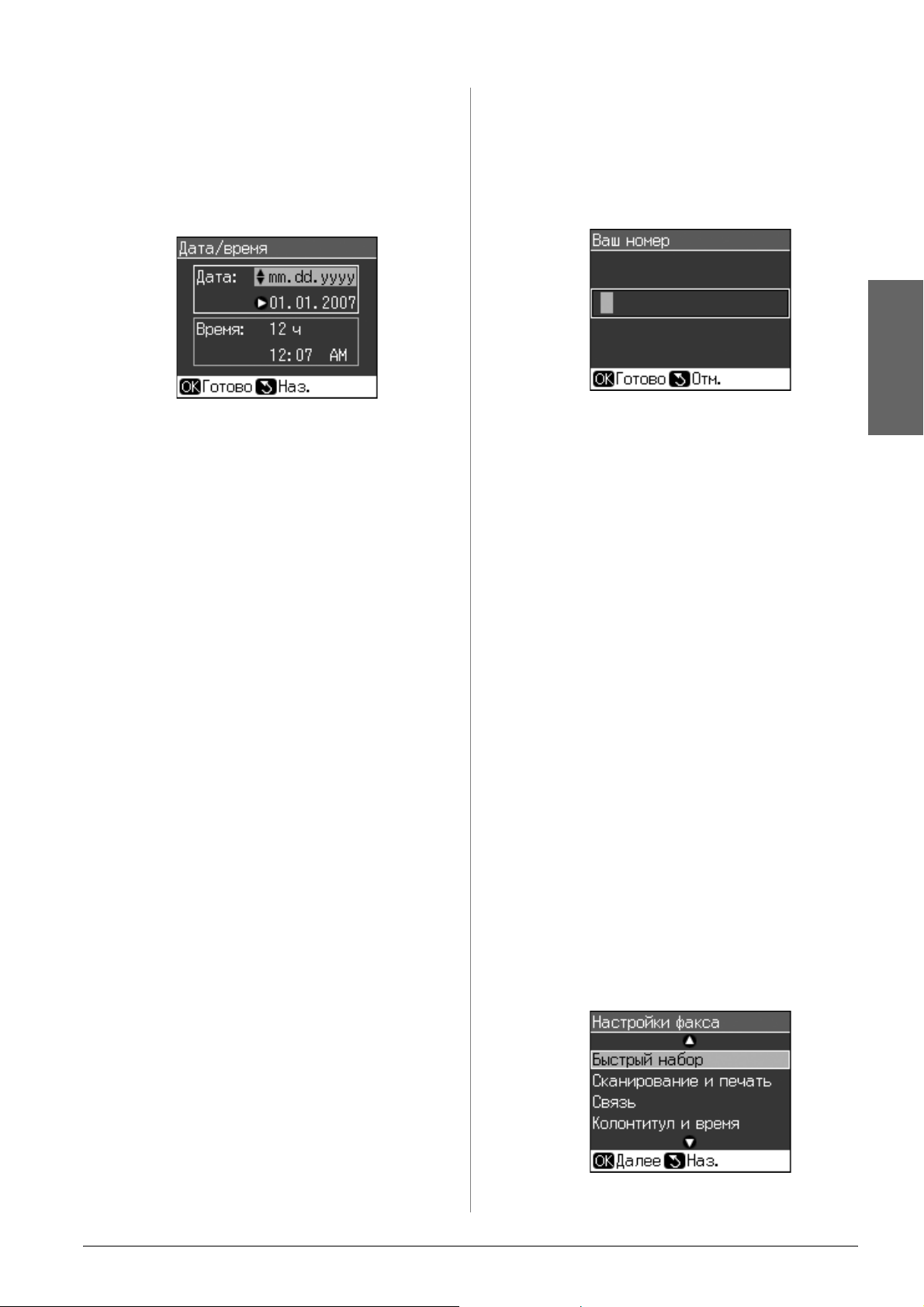
Установка даты и времени
После ввода текста колонтитула вы можете
настроить время и дату.
1. Выберите Date/Time (Дата и время)
и нажмите на кнопку OK. Отобразится
экран Date/Time (Дата/время).
2. Кнопками u и d выберите способ
отображения даты и нажмите на
кнопку r.
3. С помощью кнопок на цифровой
клавиатуре измените дату.
Ввод номера вашего факса
1. Выберите Your Phone Number (Ваш
номер) в меню Header & Time
(Колонтитул и время) и нажмите на
кнопку OK. Отобразится экран ввода
телефонного номера.
Русский
2. С помощью цифровой клавиатуры
и других кнопок на панели управления
введите телефонный номер (& «Функции
кнопок на панели управления в режиме
Факс» на стр. 14). Вы можете ввести
до 20 символов.
Примечание
Для выбора летнего времени,
установите для параметра Daylight Time
(Летнее время) значение On (Вкл.).
4. Кнопками u и d выберите способ
отображения времени и нажмите на
кнопку r.
5. С помощью кнопок на цифровой
клавиатуре измените время.
6. При выборе 12h (12ч), выберите AM или
PM с помощью кнопок u и d.
7. Нажмите на кнопку OK. Вы вернетесь
кэкрану Header & Time (Колонтитул
и время).
Примечание
Для выбора летнего времени, установите
для параметра Daylight Time (Летнее
время) значение On (Вкл.).
Примечание
При вводе номера кнопка «*»
не работает, а кнопка «#» позволяет
ввести «+».
3. Нажмите на кнопку OK. Вы вернетесь
кэкрану Header & Time (Колонтитул
и время).
Создание списка быстрого набора
Вы можете внести в список номеров
быстрого набора до 60 телефонных номеров,
для ускорения их набора. Вы также можете
добавить имена к номерам и распечатать
список быстрого набора.
Создание списка быстрого
набора
1. Нажмите на кнопку F Setup.
2. Выберите Fax Settings (Настройки
факса) и нажмите на кнопку OK.
Отправка и получение фотографий и документов по факсу 15
Page 16

3. Выберите Speed Dial Setup (Быстрый
набор) и нажмите на кнопку OK.
4. Выберите Add Entry (Добавление
записи) и нажмите на кнопку OK.
Устройство предложит выбрать номер
для следующей записи.
2. Выберите или введите номер записи,
которую вы хотите отредактировать
и нажмите на кнопку OK.
3. С помощью цифровой клавиатуры
и других кнопок на панели управления
измените телефонный номер
(& «Функции кнопок на панели
управления в режиме Факс» на стр. 14).
4. Нажмите на кнопку OK.
5. С помощью цифровой клавиатуры
и других кнопок на панели управления
измените имя абонента (& «Функции
кнопок на панели управления в режиме
Факс» на стр. 14).
5. Выберите или введите номер. Вы можете
зарегистрировать до 60 телефонных номеров.
6. Нажмите на кнопку OK.
7. С помощью цифровой клавиатуры
и других кнопок на панели управления
введите телефонный номер (& «Функции
кнопок на панели управления в режиме
Факс» на стр. 14). Вы можете ввести до 64
символов.
8. Нажмите на кнопку OK.
9. С помощью цифровой клавиатуры и других
кнопок на панели управления введите имя
абонента (& «Функции кнопок на панели
управления в режиме Факс» на стр. 14). Вы
можете ввести до 30 символов.
10. Нажмите на кнопку OK. Вы вернетесь
кэкрану Speed Dial Setup (Быстрый
набор).
11. Для добавления других записей
повторите шаги с 4 по 10.
Редактирование списка
быстрого набора
1. Выберите Edit Entry (Редактирование
записи) в меню Speed Dial Setup
(Быстрый набор) и нажмите на кнопку
OK. Устройство предложит выбрать
запись для редактирования.
6. Нажмите на кнопку OK. Вы вернетесь
кэкрану Speed Dial Setup (Быстрый
набор).
Удаление записи из списка
быстрого набора
1. Выберите Delete Entry (Удаление
записи) в меню Speed Dial Setup
(Быстрый набор) и нажмите на
кнопку OK. Устройство предложит
выбрать запись для редактирования.
2. Выберите или введите номер записи,
которую вы хотите удалить и нажмите на
кнопку OK.
3. Отобразится сообщение с
подтверждением. Нажмите на кнопку
OK, чтобы удалить запись, ил на кнопку
y Back для отмены удаления. Вы
вернетесь к экрану Speed Dial Setup
(Быстрый набор).
16 Отправка и получение фотографий и документов по факсу
Page 17

Отправка факса
Перед отправкой факса, расположите
оригинал на планшете или в автоматическом
податчике (& «Копирование» на стр. 22).
Затем отправьте факс, набрав номер на
цифровой клавиатуре, повторив предыдущий
вызов или выбрав его из списка быстрого
набора.
Набор номера и повтор последнего вызова
1. Нажмите на кнопку K Fax, чтобы
выбрать режим Факс.
2. С помощью кнопок на цифровой
клавиатуре введите телефонный номер.
Вы можете ввести до 64 символов.
Примечание
❏ Если у получателя нет возможности
принимать цветные факсы, ваше
изображение будет передано
в чернобелом режиме, даже если вы
выберите режим Color (Цвет) или
B&W (Ч/Б).
❏ Чтобы остановить отправку факса,
нажмите на кнопку y.
7. После того, как ваш оригинал будет
отсканирован отобразится следующее
сообщение.
Русский
Если нужно оправить другие страницы,
нажмите на кнопку OK, откройте
крышку, уберите первую страницу
с планшета, положите следующую и
закройте крышку. Нажмите на кнопку
OK отправить следующую страницу.
Повторите этот шаг для оставшихся
страниц.
Для повторения последнего набранного
номера нажмите на кнопку
ввода телефонного номера.
На ЖК*дисплее отобразится последний
набранный номер.
3. Нажмите на кнопку d.
4. Выберите Color (Цвет) или B&W (Ч/Б).
Если вы хотите изменить разрешение или
контраст, нажмите на кнопку x Menu.
Вы можете изменить эти настройки.
Вы также можете задать время отсылки
факса (& «Таймер отправки» на стр. 18).
5. Нажмите на кнопку OK. Отобразится
экран отправки факса.
вместо
Если вам не нужно оправлять другие
страницы, нажмите на кнопку y Back.
Устройство отобразит номер факса и
отправит документ.
Примечание
❏ Если телефонный номер занят или
произошла другая ошибка
соединения, на ЖКдисплее
отобразится сообщение о повторном
звонке, и устройство перезвонит
через одну минуту. Дождитесь
повторного звонка, или нажмите на
кнопку , чтобы перезвонить
немедленно.
❏ Документы, отсканированные к этому
моменту будут оправлены через
20 секунд.
6. Нажмите на кнопку x Start.
Отправка и получение фотографий и документов по факсу 17
Page 18

Быстрый набор номера
Отправка факса путем
1. Нажмите на кнопку K Fax, чтобы
выбрать режим Факс.
2. Нажмите на кнопку
3. Выберите или введите номер для
отправки факса и нажмите на кнопку OK.
набора номера на
телефоне
Если к вашему устройству подключен
телефон, вы можете отправлять факс после
того, как соединение установлено.
1. Расположите фотографию или документ на
планшете (& «Копирование» на стр. 22).
2. Наберите номер на телефоне,
подключенном к устройству. Отобразится
следующее сообщение.
3. Выберите Send (Отправить) и нажмите
на кнопку OK.
4. Повторяйте шаги с 3 по 7 из предыдущего
раздела для отправки факса.
Таймер отправки
Вы также можете задать время отсылки факса.
1. Выполните шаги с 1 по 4 из раздела «Набор
номера и повтор последнего вызова» на стр. 17.
2. Нажмите на кнопку x Menu и выберите
Delayed Sending (Отложен отпре).
3. Нажмите на кнопку r и затем на кнопку d.
4. Выберите Time (Время) и нажмите на
кнопку OK.
5. Нажмите на кнопку OK. На ЖК*дисплее
отобразится надпись таймер отправки.
6. Нажмите на кнопку x Start.
Факс будет отправлен в заданное время.
4. Выполните шаги с 4 по 7 из «Набор номера и
повтор последнего вызова» на стр. 17.
5. Положите телефонную трубку.
Примечание
Чтобы остановить отправку факса,
нажмите на кнопку y.
Получение факсов
Устройство может автоматически
принимать факсы в режиме «Автоответ».
Выбор размера бумаги
Убедитесь, что бумага загружена в устройство и
задано верное значение размера бумаги до того,
как вы будете принимать факс. Также убедитесь
что для параметра Auto Reduction (Автоподгон)
задано необходимое значение (& «Настройки
отправки и получения факса» на стр. 20).
Примечание
Убедитесь, что выбрано правильное значение
для параметра Paper Size (Формат бумаги).
Если принимаемые страницы больше, чем
размер загруженной бумаги, изображение
будет уменьшено до размеров бумаги или
напечатано на нескольких страницах, в
зависимости от значения параметра Auto
Reduction (Автоподгон) (& «Настройки
отправки и получения факса» на стр. 20).
18 Отправка и получение фотографий и документов по факсу
Page 19

Переключение режима приема
Если к устройству подключен телефон с
автоответчиком вы можете настроить оба
устройства так, чтобы определять тип звонка
(факс или голосовой вызов). Если это
окажется факс, вы можете включить режим
автоматического приема.
1. Нажмите на кнопку F Setup.
2. Выберите Fax Settings (Настройки
факса) и нажмите на кнопку OK.
3. Выберите Communication (Связь)
и нажмите на кнопку OK.
4. Выберите Rings to Answer (Звонков до
ответа) и нажмите на кнопку r.
5. Выберите количество звонков до ответа
и нажмите на кнопку OK.
6. Убедитесь, что вы установили количество
звонков до ответа на автоответчике
меньше чем значение параметра Rings to
Answer (Звонков до ответа)
Подробнее о настройке — в документации
к вашему телефонному аппарату.
7. Нажмите на кнопку для включения
режима автоответа.
Примечание
❏ Когда устройство начинает принимать
факс, линия переключается
с телефонного аппарата к устройству
и телефон отключается. При приеме
факса положите трубку и дождитесь
окончания операции.
❏ Если режим автоответа отключен вы
можете принимать факсы вручную.
(& «Получение факсов вручную»
на стр. 19)
❏ Параметр Rings to Answer (Звонков
до ответа) может быть недоступен,
в зависимости от региона.
Получение факсов вручную
Если к вашему устройству подключен
телефон, и режим автоответа выключен, вы
можете принимать факс после того, как
соединение установлено.
1. Загрузите простую бумагу в податчик
(& «Загрузка бумаги» на стр. 9)
2. Когда телефон зазвонит, поднимите
трубку на телефоне, подключенном
к устройству. Отобразится следующее
сообщение.
Русский
Например для параметра Rings to Answer
(Звонков до ответа) установлено
значение 5, а для автоответчика — 4.
Когда вы вы подходите к телефону
до 4"го звонка или автоответчик
соединяется на 4"ый звонок.
Если на другом конце линии установлен
факс, устройство начнет принимать факс
Если на другом конце линии абонент, телефон
может быть использован в нормальном
режиме, или он может оставить сообщение
Когда вы не снимаете трубку
и автоответчик выключен, на 5"ый
звонок подходит устройство.
Устройство соединяется с телефонной
линией. Если на другом конце линии
установлен факс, устройство начнет
принимать факс
Устройство соединяется с телефонной
линией. Если на другом конце линии
абонент, устройство все равно
переключается в режим факс
3. Выберите Receive (Принять)
и нажмите на кнопку OK.
4. Если вы хотите принять факс, нажмите на
кнопку x Start.
5. Когда отобразится предыдущий экран,
положите трубку.
Отправка и получение фотографий и документов по факсу 19
Page 20
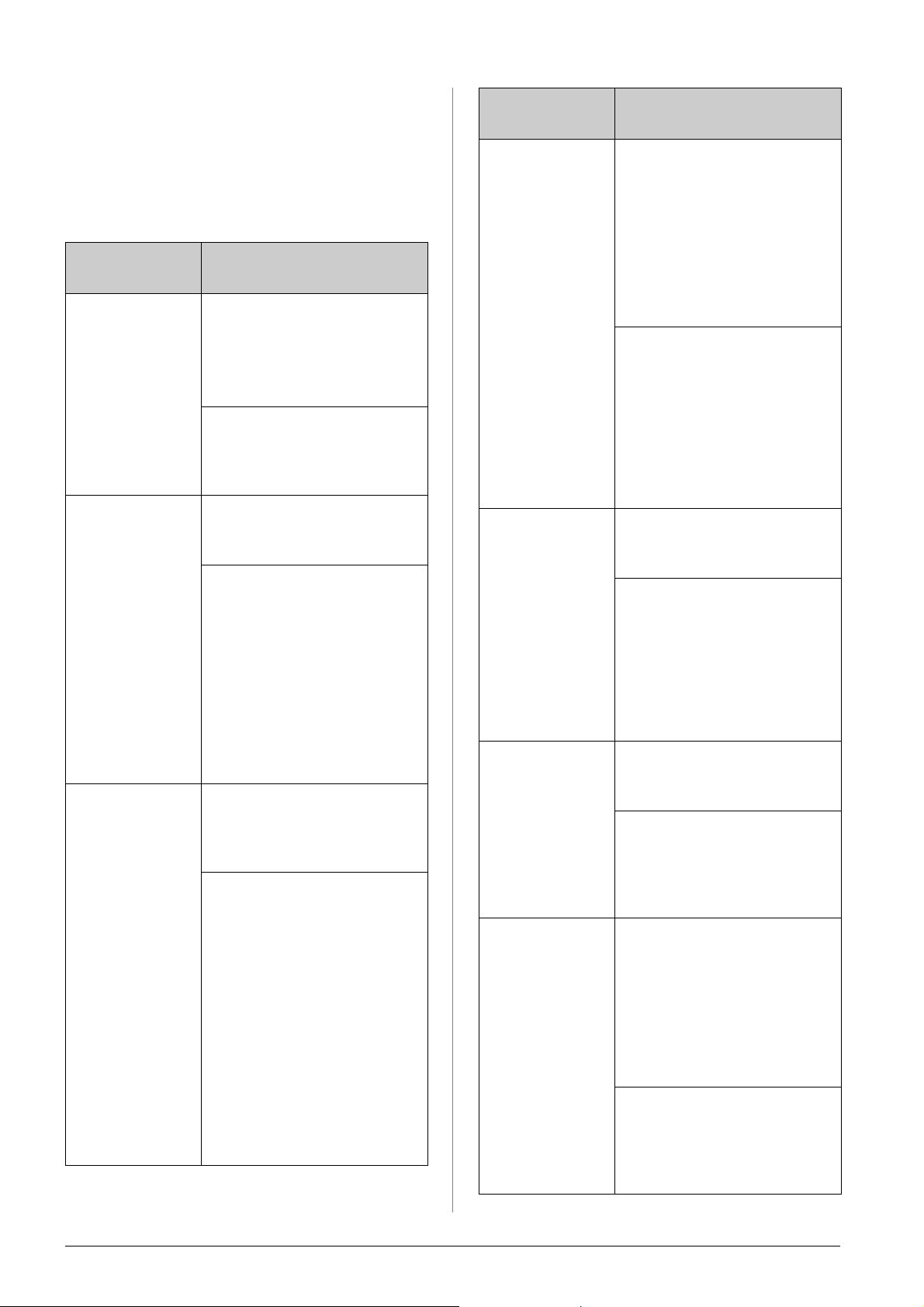
Настройки отправки и получения факса
Это устройство настроено для принятия и
отправления факсов со следующими
параметрами по умолчанию.
Настройки и
параметры
Paper Size
(Размер
бумаги)
Auto
Reduction
(Автоподгон)
Last Trans
(Отчет)
Описание
A4, Letter, Legal
Значение по умолчанию
зависит от места
приобретения
устройства
Указывает на размер
бумаги, загруженной
в устройство для печати
полученных факсов
On (Вкл.)
(по умолчанию),
Off (Выкл.)
Определяет будут ли
факсимильные
сообщения,
превышающие размер
загруженной бумаги,
печататься
с уменьшением или
печататься
соригинальным
размером на нескольких
листах
Off (Выкл.), On Error
(При ошибке)
(по умолчанию),
On Send (При отправке)
Определяет будут ли
и в каких случаях
печататься отчеты об
отправляемых факсах.
Выберите Off (Выкл)
для отключения печати
отчетов, On Error
(При ошибке) для
печати отчетов только
при возникновении
ошибки или On Send
(При отправке) для
печати отчета каждый
раз, когда вы
отправляете факс
Настройки и
параметры
DRD All (Все) (по умолчанию),
ECM: On/Off
(ECM:
Вкл/Выкл)
V.34: On/Off
(V.34:
Вкл/Выкл)
Звонков до
ответа
Описание
Single (1), Double (2),
Triple (3), Double & Triple
(23)/On (Вкл.),
Off (Выкл.)
Наличие этого
параметра зависит от
места приобретения
устройства
Определяет тип звонка,
сигнализирующего
о получении факса. Вам
необходимо настроить
телефон, чтобы
использовать различные
звонки, если значение
для параметра DRD
отличается от All (Все)
On (Вкл.)
(по умолчанию),
Off (Выкл.)
Определяет
использование режима
коррекции ошибок
соединения для
автоматической
повторной передачи
факса, принятого
сошибками
On (Вкл.)
(по умолчанию),
Off (Выкл.)
Определяет скорость
передачи и приема
факсов.
On (Вкл.) — 33,6 Кбит/с,
Off (Выкл.) — 14,4 Кбит/с
1, 2, 3, 4, 5, 6, 7, 8, 9
Значение по умолчанию
зависит от места
приобретения
устройства.
В зависимости от
региона этот параметр
может не отображаться
Определяет число
звонков, после которого
устройство начинает
автоматически
принимать факс
20 Отправка и получение фотографий и документов по факсу
Page 21

Настройки и
параметры
Описание
Dial Tone
Detection
(Проверка
сигнала)
Resolution
(Разреше
ние)
On (Вкл.)
(по умолчанию),
Off (Выкл.)
При включении этого
параметра устройство
автоматически
проверяет наличие
сигнала.
При подключении
некоторых устройств,
таких как PBX (Private
Branch Exchange —
офисная АТС) или TA
(Terminal Adaptor —
терминальный адаптер)
определить сигнал
может быть невозможно.
В таком случае выберите
значение Off (Выкл.)
Standard (Стандарт)
(по умолчанию),
Fine (Высокое),
Photo (Фото)
Русский
Contrast
(Контраст)
Определяет разрешение
сканирования
документов и печати
факсов
±0 (по умолчанию),
от +4 до 4
Определяет контраст
сканирования
документов и печати
факсов
Отправка и получение фотографий и документов по факсу 21
Page 22

Копирование
Примечание
❏ Размер копии может не совпадать
с размером оригинала.
❏ В зависимости от типа используемого
носителя качество печати может
ухудшиться в верхней или в нижней части
отпечатка, или эти области могут
смазаться.
Копирование фотографий
Вы можете копировать фотографии
размером от 30 × 40 мм до 127 × 178 мм.
Кроме того, вы можете копировать по две
фотографии за один раз.
1. Нажмите на кнопку J Photo.
❏ Если вы включите функцию Color
Restoration (Восстановление цвета)
для нормальных фотографий, они
могут быть напечатаны неправильно.
3. Нажмите на кнопку OK. Ваша
фотография отобразится на ЖК*дисплее.
4. Задайте количество копий.
5. Нажмите на кнопку x Menu и измените
настройки (& «Настройки печати для
режима Фото» на стр. 45). Затем нажмите
на кнопку OK.
6. Нажмите на кнопку x Start.
Примечание
Если края копии при копировании
обрезаются, сдвиньте оригинал немного
всторону.
Копирование нескольких фотографий
Расположите фотографии горизонтально.
5 мм
2. Нажмите на кнопку OK.
Примечание
❏ Если ваши фотографии потускнели от
времени, вы можете «оживить» их,
выбрав On (Вкл.).
5 мм
5 мм
Примечание
❏ Одновременно можно скопировать две
фотографии размером 10
× 6 дюймов). Если края фотографий
(4
обрезаются при печати, скопируйте
фотографии по отдельности.
❏ Отодвиньте фотографию на 5 мм от краев
планшета. Размещайте фотографии на
расстоянии не менее 5 мм друг от друга.
❏ Вы можете копировать фотографии
разных размеров (от 30
до 216
× 297 мм) за один раз.
× 15 см
× 40 мм
22 Копирование
Page 23

Кадрирование и увеличение фотографий
При копировании фотографии можно
кадрировать и увеличивать.
1. Нажмите на кнопку J Photo.
2. Обратитесь к разделу «Копирование
фотографий» на стр. 22 и выполните шаги
с 2 по 4.
8. Нажмите на кнопку x Menu и измените
настройки (& «Настройки печати для режима
Фото» на стр. 45). Нажмите на кнопку OK
чтобы применить сделанные настройки.
9. Нажмите на кнопку x Start.
Копирование документов
Русский
1. Нажмите на кнопку r Copy.
3. Нажмите на кнопку Display/Crop.
Отобразится экран кадрирования.
4. Используйте следующие кнопки для
изменения кадрируемой области
Копии +, Изменение размера рамки
u, d, l, r Перемещение рамки
5. Нажмите на кнопку OK, чтобы
подтвердить область кадрирования.
Примечание
Дляизменения настроек кадрируемой
области, нажмите на кнопку y Back для
возвращения к предыдущему экрану.
6. После настройки области кадрирования
нажмите на кнопку OK.
Примечание
Кадрированное изображение помечено
значком .
7. Задайте количество копий.
2. Настройте параметры копирования.
Выберите Color (Цвет) для создания
цветных копий или B&W (Ч/Б) для
создания копий в оттенках серого.
Выберите тип макета.
Задайте количество копий.
3. Нажмите на кнопку x Menu и измените
настройки (& «Настройки печати для
режима копирования» на стр. 42). Затем
нажмите на кнопку OK.
4. Нажмите на кнопку x Start.
Примечание
Если края копии при копировании обрезаются,
сдвиньте оригинал немного в сторону.
Копирование 23
Page 24

Печать с карт памяти
Работа с картами памяти
Установка карты памяти
Примечание
Перед тем как вставлять карту памяти
в устройство, отключите от него цифровую
камеру, если она подключена.
1. Убедитесь, что в слоты не вставлены
карты карты памяти. Вставьте карту
памяти.
c Предостережение
❏ Не устанавливайте более одной карты
памяти одновременно.
❏ Не пытайтесь вдавить карту памяти
в слот. Карты памяти вставляются
в слоты не полностью.
❏ Убедитесь, что карта памяти
вставлена правильно. Если для
установки карты необходим адаптер,
подсоедините его к карте памяти
и только затем вставляйте карту в слот
устройства. В противном случае, у вас
могут возникнуть трудности при
извлечении карты памяти из
устройства.
xDPicture Card
xDPicture Card Type M
xDPicture Card Type H
SD Memory Card
SDHC Memory Card
MultiMediaCard
Compact Flash
Microdrive
24 Печать с карт памяти
miniSD card*
miniSDHC card*
microSD card*
microSDHC card*
(* Необходим адаптер)
Page 25

Memory Stick
Memory Stick PRO
MagicGate Memory
Stick
Извлечение карты памяти
1. Убедитесь, что индикатор карты памяти
не мигает.
2. Достаньте карту памяти, потянув ее из
слота.
Печать фотографий
1. Нажмите на кнопку C Memory Card.
Русский
2. Выберите один из параметров просмотра
или печати фотографий из следующей
таблицы и нажмите на кнопку OK. Чтобы
выбрать фотографии для печати и задать
количество копий, сделайте следующее.
Memory Stick Micro*
Memory Stick Duo*
Memory Stick PRO Duo*
MagicGate Memory Stick Duo*
(* Необходим адаптер)
2. Убедитесь, что индикатор карты памяти
замигал и остался гореть.
Индикатор
карты памяти
Параметр Инструкции
View and
Print
Photos
(Просмотр
и печать
фото)
Print All
Photos
(Печатать
все фото)
Выберите фотографию
и задайте количество
копий
Нажмите на кнопку OK.
Задайте количество
копий. С помощью
кнопок l и r можно
просмотреть все
фотографии
Печать с карт памяти 25
Page 26

Параметр Инструкции
Print by
Date
(Печать
по дате)
Выберите дату,
установите флажок и
нажмите на кнопку OK.
Снова нажмите на
кнопку OK и выберите
фото. Задайте
количество копий
3. Нажмите на кнопку Display/Crop.
4. Обратитесь к разделу «Кадрирование
и увеличение фотографий» на стр. 23
и выполните шаги с 4 по 7.
5. Нажмите на кнопку x Menu и измените
настройки (& «Настройки печати для
режима Карта памяти» на стр. 43). Затем
нажмите на кнопку OK.
Print Index
Sheet
(Печать
индекс
страницы)
Slide Show
(Показ
слайдов)
См. раздел «Печать
сиспользованием
индексной страницы»
на стр. 26
Устройство
последовательно
покажет все
фотографии,
записанные на карту
памяти. Когда
отобразится
фотография, которую
вы хотите напечатать,
нажмите на кнопку OK
и задайте количество
копий.
Для печати нескольких
фотографий, выберите
следующую
фотографию. Затем
задайте количество
копий
6. Нажмите на кнопку x Start.
Печать с настройками DPOF
Если камера поддерживает формат DPOF,
можно заранее выбрать фотографии
и количество копий, которые нужно
напечатать, пока карта памяти находится
в камере. Подробную информацию о камере
см. в документации к ней.
1. Вставьте карту памяти содержащую
данные DPOF (& стр. 24).
2. Нажмите на кнопку OK.
3. Нажмите на кнопку x Menu и измените
настройки (& «Настройки печати для
режима Карта памяти» на стр. 43). Затем
нажмите на кнопку OK.
4. Нажмите на кнопку x Start.
Печать
3. Нажмите на кнопку x Menu и измените
настройки (& «Настройки печати для
режима Карта памяти» на стр. 43). Затем
нажмите на кнопку OK.
4. Нажмите на кнопку x Start.
Примечание
Настройки сохраняются даже после
выключения принтера.
Кадрирование и увеличение фотографий
1. Нажмите на кнопку C Memory Card.
2. Выберите фотографию для кадрирования
с помощью пункта меню View and Print
Photos (Просмотр и печать фото)
(& «Печать фотографий» на стр. 25).
с использованием
индексной страницы
Вы можете использовать индексную
страницу, чтобы выбрать фотографии для
печати.
Печать индексной страницы
26 Печать с карт памяти
Page 27

Выбор фотографий на индексной
странице.
Сканирование индексной страницы.
2. Нажмите на кнопку C Memory Card.
3. Выберите Print Index Sheet (Печать
индекса) и нажмите на кнопку OK.
Русский
Печать выбранных фотографий.
1. Печать индексной страницы
1. Загрузите несколько листов простой
бумаги формата A4 (& стр. 9).
4. Выберите Print Index Sheet Select
(Печать индекса Выбор).
5. Выберите диапазон фотографий. Затем
нажмите на кнопку OK.
Range (Диапазон) Описание
Выбе
рите
All Photos
(Все
фото)
Latest 30
(Послед
ние 90)
Latest 60
(Послед
ние 90)
Latest 90
(Послед
ние 90)
Печать всех
фотографий,
хранящихся на
карте памяти
Печать
последних 30,
60 или 90
фотографий,
упорядоченны
х по имени
файла
6. Нажмите на кнопку x Start.
Примечание
Убедитесь, что треугольник в левом
верхнем углу индексной страницы
напечатан должным образом. Если
индексная страница напечатана
неправильно, устройство не сможет
отсканировать ее.
Печать с карт памяти 27
Page 28

2. Выбор фотографий на индексной странице
Темной ручкой закрасьте на индексной
странице овалы под теми фотографиями,
которые хотите напечатать, и выберите
параметры печати.
Правильно:
Неправильно:
1. В области 1 выберите размер бумаги
(& стр. 9). Закрасьте овал слева от
выбранного пункта.
2. Укажите, нужны ли поля при печати.
3. Для печати даты закрасьте овал .
4. В области 2 закрасьте овал All (Все) для
печати всех фотографий по одной копии,
или выберите овал под каждой
фотографией для печати 1, 2 или 3 копий.
4. Выберите Print Photos from Index Sheet
(Печать фото из листа индекса)
и нажмите на кнопку x Start.
Примечание
Если у вас несколько индексных
страниц, дождитесь когда устройство
закончит печатать фотографии. Затем
повторите сканирования для каждой
индексной страницы, как описано выше.
3. Сканирование индексной страницы и печать выбранных фотографий
1. Положите индексную страницу на
планшет лицевой стороной вниз так,
чтобы верх страницы был выровнен
относительно левого края планшета.
2. Закройте крышку сканера.
3. Загрузите фотобумагу выбранного на
индексном листе размера (& стр. 9).
28 Печать с карт памяти
Page 29

Печать с цифровой камеры
PictBridge или USB DIRECT-PRINT
С помощью технологий PictBridge и USB
DIRECT*PRINT вы можете печатать
фотографии с цифровой камеры,
подключенной напрямую к вашему
устройству.
Убедитесь, что ваша камера и фотографии
отвечают следующим требованиям.
Стандарт
печати
напрямую
Формат
файла
Размер
изображе
ния
1. Удостоверьтесь, что устройство не
печатает данные с компьютера.
2. Убедитесь, что в устройство не вставлена
карта памяти.
3. Нажмите на кнопку F Setup.
4. Выберите PictBridge Setup
(Настройка PictBridge) и нажмите на
кнопку OK.
5. Настройте параметры печати
(& «Настройки печати для режима Карта
памяти» на стр. 43). Затем нажмите на
кнопку OK.
PictBridge или USB
DIRECTPRINT
JPEG
80 × 80 пикселей —
9200 × 9200 пикселей
6. Подключите камеру при помощи кабеля
USB к разъему USB на передней стороне
устройства.
Русский
разъем
USB
7. Убедитесь, что камера включена,
используйте ее для выбора нужных
фотографий, выполните все необходимые
настройки и напечатайте фотографии.
Подробную информацию о камере
см. в документации к ней.
Примечание
❏ В зависимости от настроек устройства
и цифровой камеры различные
комбинации типа, размера бумаги
и макета могут не поддерживаться.
❏ Некоторые из настроек цифровой
камеры могут не отразиться
на отпечатке.
Печать с цифровой камеры 29
Page 30

Замена чернильных картриджей
Меры предосторожности
w Предупреждение
При попадании чернил на кожу тщательно
смойте их водой с мылом. При попадании
чернил в глаза немедленно промойте их
водой. Если после этого сохранятся
неприятные ощущения или ухудшится
зрение, немедленно обратитесь к врачу.
■ Никогда не передвигайте печатающую
головку руками.
■ Когда в одном картридже закончились
чернила, вы не сможете продолжать
печать, даже если в остальных картриджах
остались чернила.
■ Оставляйте старый пустой картридж в
устройстве, пока не приобретете замену.
Иначе чернила, оставшиеся в дюзах
чернильной головки, могут высохнуть.
■ Некоторое количество чернил расходуется
при каждой установке картриджа,
поскольку устройство автоматически
проверяет их.
■ Для максимально эффективной работы
картриджа, вынимайте картридж только
тогда, когда вы готовы установить новый.
Картриджи, в которых осталось мало
чернил, могут не годиться для повторной
установки.
■ Epson рекомендует использовать только
оригинальные чернильные картриджи
Epson. Использование чернил,
произведенных не Epson, может привести
к повреждениям вашего принтера, и эти
повреждения не попадают под
гарантийные условия Epson. При
определенных условиях чернила,
произведенные не Epson, могут вызвать
странное поведение принтера. Epson не
гарантирует качество и надежность чернил
стороннего производителя. Если
установлены картриджи стороннего
производителя, информация о количестве
чернил не будет отображаться.
Извлечение и установка чернильных картриджей
Приготовьте новый картридж. После начала
процедуры замены картриджа вы должны
будете выполнить все шаги за один раз.
Примечание
Отрывайте упаковку чернильных
картриджей непосредственно перед их
установкой в принтер. Картриджи
находятся в вакуумной упаковке для
сохранения их качества.
1. Сделайте следующее.
■ Если чернильный картридж
закончился.
Посмотрите на ЖК*дисплей,
определите, какой картридж
необходимо заменить, и нажмите на
кнопку OK.
■ Если чернильный картридж не
закончился.
Нажмите на кнопку F Setup. Выберите
Maintenance (Сервис) и нажмите на
кнопку OK. Выберите Change Ink
Cartridge (Замена картриджа)
и нажмите на кнопку OK.
2. Поднимите сканирующий блок.
c Предостережение
Не поднимайте сканирующий блок при
открытой крышке сканера.
30 Замена чернильных картриджей
Page 31

3. Откройте крышку отсека для
картриджей.
Предостережение
c
Никогда не пытайтесь открыть крышку
отсека для картриджей, пока
печатающая головка двигается.
Дождитесь, когда печатающая головка
остановится в положении для замены
картриджей.
4. Надавите на защелку чернильного
картриджа и потяните его вверх.
5. Перед установкой нового чернильного
картриджа встряхните его несколько раз,
не вскрывая упаковку. Затем выньте
картридж из упаковки.
Русский
c Предостережение
❏ Вынимая чернильный картридж из
упаковки, будьте осторожны, чтобы не
сломать крючки сбоку картриджа.
❏ Не прикасайтесь к зеленой
микросхеме на боковой поверхности
картриджа. Это может привести
к повреждению картриджа.
6. Снимите желтую наклейку.
c Предостережение
Не заправляйте картриджи. Продукты,
произведенные не Epson, могут
повредить ваш принтер, и эти
повреждения не попадают под
гарантийные условия Epson.
При определенных условиях продукты,
произведенные не Epson, могут вызвать
странное поведение принтера.
Примечание
Если картридж вынимается с трудом,
сильнее потяните картридж строго
вверх.
c Предостережение
❏ Перед установкой картриджа
необходимо снять с него желтую
ленту, иначе качество печати может
снизиться или вы не сможете
печатать.
❏ Не удаляйте наклейку.
❏ Всегда устанавливайте новый
картридж сразу после извлечения
старого. Если картридж установлен
неправильно, печатающая головка
может засохнуть, что приведет
к невозможности печати.
Замена чернильных картриджей 31
Page 32

7. Вставьте новый картридж в держатель
и нажмите на него сверху, чтобы он
защелкнулся.
8. Закройте крышку отсека для картриджей
и нажмите на нее, чтобы она
защелкнулась.
c Предостережение
Если крышка отсека закрывается
с трудом, проверьте, правильно ли вы
установили картриджи. Нажмите на
каждый картридж до полной фиксации.
Не пытайтесь силой закрыть крышку.
Примечание
Если появится сообщение о необходимости
замены чернильного картриджа, возможно,
картридж был установлен неправильно.
Снова нажмите на кнопку OK, закройте
крышку отсека для картриджей и нажмите
на нее, чтобы она защелкнулась.
9. Закройте сканирующий блок.
10. Нажмите на кнопку OK.
Устройство начнет прокачку системы
подачи чернил.
c
Предостережение
Не выключайте устройство во время
прокачки системы подачи чернил: это
приведет к излишней трате чернил.
32 Замена чернильных картриджей
Page 33

Обслуживание
Проверка уровня чернил
Вы можете определить картридж, в котором
заканчиваются чернила.
1. Нажмите на кнопку F Setup.
2. Выберите Ink Levels (Уровень чернил)
и нажмите на кнопку OK.
На дисплее отобразится графическая
информация об уровне оставшихся
чернил в каждом картридже.
C (Голубой),
M (Пурпурный),
Y (Желтый),
B (Черный)
Когда чернила заканчиваются на
ЖК*дисплее отображается значок .
3. Нажмите на кнопку y Back (Назад) для
возвращения к предыдущему экрану.
Примечание
Epson не гарантирует качество
и надежность чернил стороннего
производителя. Если установлены
картриджи стороннего производителя,
информация о количестве чернил может не
отображаться.
Проверка и прочистка печатающей головки
Проверка печатающей головки
Вы можете напечатать тестовую страницу
с шаблоном проверки дюз, чтобы
определить, засорены ли дюзы печатающей
головки, либо чтобы оценить результаты
прочистки печатающей головки.
1. Загрузите в податчик простую бумагу
формата A4 (& стр. 9).
2. Нажмите на кнопку F Setup. (После
прочистки печатающей головки вы
можете запустить проверку дюз, нажав на
кнопку x Start.)
3. Выберите Maintenance (Сервис) и
нажмите на кнопку OK.
4. Выберите Nozzle Check (Проверка
дюз) и нажмите на кнопку OK.
5. Нажмите на кнопку x Start.
6. Проверьте качество напечатанного
шаблона проверки дюз.
■ Если ваш отпечаток выглядит как
показано ниже, печатающая головка не
нуждается в прочистке. Нажмите на
кнопку OK для возврата в главное меню.
■ Если линии напечатаны с разрывами, как
показано ниже, обратитесь к
следующему разделу, чтобы прочистить
печатающую головку.
Русский
Если отпечатки слишком бледные,
с неправильной цветопередачей или на них
присутствуют темные или светлые полосы,
возможно, необходимо прочистить
печатающую головку.
Совет
Чтобы поддерживать хорошее качество
печати, мы рекомендуем регулярно
печатать несколько страниц.
Обслуживание 33
Page 34

Прочистка печатающей головки
Выполните следующие действия для
прочистки печатающей головки, чтобы
обеспечить правильную подачу чернил.
Перед началом прочистки печатающей
головки проверьте дюзы, чтобы узнать,
требуется ли прочистка (& «Проверка
печатающей головки» на стр. 33).
Примечание
❏ Во время прочистки печатающей головки
расходуются чернила, поэтому
проводите эту процедуру только при
ухудшении качества печати.
❏ Когда чернила заканчиваются вы,
возможно, не сможете прочистить
печатающую головку. Если чернила
израсходованы, вы не сможете
прочистить печатающую головку.
Замените чернильный картридж
(& «Извлечение и установка чернильных
картриджей» на стр. 30).
1. Нажмите на кнопку F Setup.
2. Выберите Maintenance (Сервис)
и нажмите на кнопку OK.
3. Выберите Head Cleaning (Очист.
головки) и нажмите на кнопку OK.
4. Нажмите на кнопку x Start.
Начнется прочистка печатающей
головки. Следуйте указаниям на
ЖК*дисплее.
c Предостережение
Никогда не выключайте устройство во
время прочистки печатающей головки.
Вы можете повредить устройство.
5. После завершения прочистки на
ЖК*дисплее отобразится
соответствующее сообщение. Нажмите
на кнопку x Start для печати шаблона
проверки дюз и проверки результатов
прочистки (& «Проверка печатающей
головки» на стр. 33).
Примечание
Если качество печати не улучшилось
после проведения этой процедуры три
или четыре раза, выключите устройство и
оставьте его, как минимум, на 6 часов. За
это время засохшие чернила размягчатся.
Затем снова прочистите печатающую
головку. Если качество печати не удалось
улучшить, возможно, один или несколько
картриджей слишком старые или
повреждены, и их необходимо заменить
(& «Извлечение и установка чернильных
картриджей» на стр. 30).
Калибровка печатающей головки
Если при печати появились неровные
вертикальные линии либо черные или белые
полосы, можно попробовать решить эти
проблемы с помощью калибровки
печатающей головки.
1. Загрузите в податчик простую бумагу
формата A4 (& стр. 9).
2. Нажмите на кнопку F Setup.
3. Выберите Maintenance (Сервис) и
нажмите на кнопку OK.
4. Выберите Head Alignment (Калибр.
головки) и нажмите на кнопку OK.
5. Нажмите на кнопку x Start. Будут
напечатаны четыре ряда шаблона
калибровки.
6. Посмотрите на шаблон N1 и выберите
элемент, напечатанный наиболее ровно,
без видимых прожилок или линий.
7. Выберите номер этого элемента
и нажмите на кнопку OK.
Если шаблон проверки по*прежнему
выглядит неудовлетворительно, запустите
еще раз прочистку печатающей головки и
затем напечатайте шаблон проверки.
34 Обслуживание
8. Введите номера для остальных шаблонов
аналогичным образом.
9. Завершив калибровку печатающей
головки, нажмите на кнопку OK.
Отобразится сообщение о завершении
калибровки.
Page 35

Решение проблем
Для использования устройства
с компьютером, обратитесь к
интерактивному Руководству пользователя.
Сообщения об ошибках
Сообщения об
ошибках
Произошла
ошибка принтера.
Выключите
принтер. Затем
нажмите на кнопку
On (Вкл.), чтобы
включить его.
Пожалуйста,
обратитесь к
документации
Произошла
ошибка сканера.
Пожалуйста,
обратитесь к
документации
Впитывающая
чернила прокладка
переполнена
Обратитесь в
сервисный центр
для ее замены
Невозможно
распознать
чернильные
картриджи.
Проверьте
правильность
установки
картриджей
Решение
Выключите
устройство и снова
включите его.
Убедитесь, что
в принтере не
осталось бумаги.
Если сообщение об
ошибке не
пропало,
обратитесь к
поставщику
Выключите
устройство и снова
включите его.
Если сообщение об
ошибке не
пропало,
обратитесь к
поставщику
Обратитесь в
сервисный центр
для ее замены
Проверьте
правильность
установки
картриджей.
(& «Извлечение
иустановка
чернильных
картриджей»
на стр. 30). Затем
попробуйте
повторить попытку
Сообщения об
ошибках
Не удается
распознать карту
памяти или диск
Решение
Убедитесь, что
карта памяти
установлена в слот
правильно. Также
убедитесь, что
карта памяти
исправна и
попробуйте еще
раз
Устранение неполадок
Проблемы установки
ЖК"дисплей включился, а потом погас.
■ Рабочее напряжение устройства может не
соответствовать напряжению розетки.
Выключите устройство немедленно
отключите его от сети. Прочитайте
информацию на наклейках на принтере.
c Предостережение
Если напряжение не совпадает,
НЕ ПОДКЛЮЧАЙТЕ ПРИНТЕР
К РОЗЕТКЕ. Обратитесь в сервисный
центр.
Устройство издает шум при включении
■ Убедитесь, что защитная лента не
блокирует печатающую головку.
После снятия защитной ленты выключите
устройство, подождите немного и снова
включите его.
Устройство издает шум после замены
картриджей
■ После установки картриджей устройство
начинает прокачку системы подачи
чернил. Дождитесь окончания этой
процедуры и выключите устройство.
Не выключайте устройство во время
прокачки, иначе при следующем
включении будет израсходовано больше
чернил.
Русский
Решение проблем 35
Page 36

■ Убедитесь, что картридж установлен
плотно и в устройстве не осталось
защитных материалов. Откройте крышку
отсека для картриджей и нажмите на
чернильные картриджи до фиксации.
Выключите, подождите немного, и снова
включите устройство.
После установки ПО не появляется
предложение о перезагрузки
компьютера
■ ПО не было установлено правильно.
Достаньте и снова вставьте компакт*диск
с ПО в привод компьютера, и установите
ПО еще раз.
Информация на ЖК"дисплее
отображается на неправильном языке
■ Если информация на ЖК*дисплее
отображается на неправильном языке,
выберите нужный язык из меню Setup
(Настройка).
Проблемы с факсом
■ При возникновении проблем с отправкой
факсов, убедитесь, что телефонная линия
работает и телефонный кабель подключен
правильно Также убедитесь, что факс
принимающей стороны включен и
работает.
■ При возникновении проблем
с получением факсов, убедитесь, что бумага
загружена в устройство, телефонная линия
работает и телефонный кабель подключен
правильно.
■ При подключении к телефонной линии
DSL модема, обязательно установите DSL
фильтры. Обратитесь к вашему провайдеру
за необходимыми фильтрами.
■ Если в вашей телефонной линии слышны
помехи, отключите функцию V.34 и затем
ECM (Режим коррекции ошибок)
и попробуйте еще раз (& «Настройки
отправки и получения факса» на стр. 20).
■ Удостоверьтесь, что электрическая розетка
работает и не управляется переключателем
или таймером.
Устройство издает звуки, как при
печати, но ничего не печатает
■ Возможно, требуется прочистка дюз
печатающей головки (& «Прочистка
печатающей головки» на стр. 34).
■ Удостоверьтесь, что устройство стоит на
плоской устойчивой поверхности.
Неправильные поля
■ Убедитесь, что оригинал расположен так,
что верх страницы выровнен относительно
нижнего правого края планшета.
■ Если края копии при копировании
обрезаются, сдвиньте оригинал немного
всторону.
■ Удостоверьтесь, что настройки размера
бумаги соответствует бумаге, загруженной
в устройство.
■ Убедитесь, что бумага загружена
в податчик узкой стороной вперед
вплотную к правой боковой
направляющей, а левая направляющая
придвинута к левому краю бумаги
(& стр. 9).
■ Не превышайте допустимый уровень
толщины стопки, указанный стрелкой c
на левой направляющей (& стр. 9).
■ Выберите Actual (Текущее) или
настройте масштаб вручную.
■ Измените значение параметра Expansion
(Расшир.), которое определяет часть
изображения, выходящую за границу
листа при печати без полей.
Устройство печатает пустые страницы.
■ Возможно, требуется прочистка дюз
печатающей головки (& «Прочистка
печатающей головки» на стр. 34).
Проблемы при печати и копировании
ЖК"дисплей выключен
■ Включите устройство, если оно выключено.
■ Выключите устройство и убедитесь, что
шнур питания плотно подсоединен.
36 Решение проблем
Page 37

Проблемы с подачей бумаги
Бумага подается неправильно или
замялась
■ Если бумага не подается, выньте ее из
лотка. Встряхните пачку бумаги, снова
загрузите ее узкой стороной вперед
вплотную к правой боковой
направляющей и придвиньте левую
боковую направляющую к краю бумаги, но
не прижимайте слишком сильно.
Убедитесь, что бумага расположена не
спереди крышки податчика.
■ Убедитесь, что выбран правильный тип
бумаги (& «Выбор бумаги» на стр. 9).
■ Убедитесь, что бумага загружена стороной
для печати вверх.
■ Чернильные картриджи необходимо
использовать в течение шести месяцев с
момента их установки.
■ Возможно, требуется замена чернильных
картриджей (& «Извлечение и установка
чернильных картриджей» на стр. 30).
■ Выполните калибровку печатающей
головки (& «Калибровка печатающей
головки» на стр. 34).
■ Не превышайте допустимый уровень
толщины стопки, указанный стрелкой c на
левой направляющей (& «Загрузка
бумаги» на стр. 9).
■ Если бумага застряла внутри устройства,
нажмите на кнопку P On, чтобы
выключить его. Откройте сканирующий
блок и вручную извлеките всю бумагу,
включая оторванные куски. Закройте
сканирующий блок. Если бумага застряла
около податчика, осторожно вытяните ее.
Затем включите устройство и аккуратно
загрузите пачку бумаги.
■ Если бумага постоянно застревает,
убедитесь, что левая направляющая не
прижата слишком сильно к стопке бумаги.
Попробуйте загрузить меньше листов
бумаги.
■ Убедитесь, что вы не используете бумагу с
перфорацией.
Проблемы с качеством печати
На отпечатках видны полосы (светлые
линии)
■ Очистите планшет сканера. Подробную
информацию см. в интерактивном
Руководстве пользователя.
■ Если на копии появляется муар, измените
настройки увеличения или расположение
оригинала на планшете.
Отпечаток расплывчатый или смазан.
■ Убедитесь, что документ всей
поверхностью плотно прилегает к
планшету. Если только часть отпечатка
размыта, возможно, оригинал смят или
скручен.
■ Убедитесь, что устройство не наклонено
и установлено на неподвижной устойчивой
поверхности.
■ Убедитесь, что бумага не смята, не
скручена и не загружена стороной для
печати вниз (глянцевая сторона должна
быть сверху). Загружайте бумагу стороной
для печати вверх.
■ Убедитесь, что выбран правильный тип
бумаги (& «Выбор бумаги» на стр. 9).
■ Если вы печатаете на специальной бумаге,
положите поддерживающий лист (или
лист простой бумаги) под пачку или
загружайте листы по одному.
Русский
■ Прочистите печатающую головку
(& «Проверка печатающей головки»
на стр. 33).
■ Загружайте листы по одному. Убирайте
листы из приемного лотка, чтобы они не
скапливались на нем в большом
количестве.
■ Прочистите печатающую головку
(& «Прочистка печатающей головки»
на стр. 34).
■ Выполните калибровку печатающей
головки (& «Калибровка печатающей
головки» на стр. 34).
Решение проблем 37
Page 38

■ Для прочистки принтера внутри сделайте
несколько копий без размещения
оригинала на планшете.
■ Выполните калибровку печатающей
головки (& «Прочистка печатающей
головки» на стр. 34).
■ Несколько раз загрузите и средствами
принтера выбросьте из него сухую бумагу.
Подробную информацию
см. в интерактивном Руководстве
пользователя.
■ Используйте только бумагу,
рекомендованную Epson и оригинальные
чернильные картриджи Epson.
■ Очистите планшет сканера. Подробную
информацию см. в интерактивном
Руководстве пользователя.
Отпечаток бледный или
с пропущенными фрагментами
изображения
■ Прочистите печатающую головку
(& «Прочистка печатающей головки»
на стр. 34).
■ Если на отпечатках появились неровные,
зубчатые линии, откалибруйте
печатающую головку (& «Калибровка
печатающей головки» на стр. 34).
■ Срок службы чернильного картриджа
истек либо он опустел. Замените
чернильный картридж (& «Извлечение
и установка чернильных картриджей»
на стр. 30)
■ Убедитесь, что выбран правильный тип
бумаги (& «Выбор бумаги» на стр. 9).
■ Убедитесь, что бумага чистая, не
повреждена, не старая и не загружена
стороной для печати вниз. В противном
случае загрузите новую бумагу стороной
для печати вверх.
Цвета неправильные или отсутствуют.
■ Прочистите печатающую головку
(& «Прочистка печатающей головки»
на стр. 34).
■ Срок службы чернильного картриджа
истек либо он опустел. Замените
чернильный картридж (& «Извлечение
и установка чернильных картриджей»
на стр. 30)
■ Убедитесь, что вы загрузили подходящую
бумагу и на ЖК*дисплее значение
параметра Тип бумаги выбрано правильно.
■ Если в устройстве закончилась бумага,
загрузите новую как можно быстрее. В
противном случае цветопередача может
быть нарушена.
Отпечаток слишком темный.
■ При копировании, нажмите на кнопку
x Menu, и настройте параметр Density
(Плотность).
Неправильное расположение или
размер отпечатка.
■ Убедитесь, что вы загрузили подходящую
бумагу и на ЖК*дисплее значение
параметра Тип бумаги выбрано правильно.
■ Убедитесь, что документ правильно
расположен на планшете сканера
(& «Размещение оригинала на планшете»
на стр. 10).
■ Очистите планшет сканера. Подробную
информацию см. в интерактивном
Руководстве пользователя.
■ При выборе качества Standard
(Стандарт.) или Best (Лучшее)
отключите двунаправленную печать,
выбрав Off (Выкл.). Двунаправленная
печать ухудшает качество.
Отпечаток слишком зернистый.
■ Выберите для параметра Качество
значение Best (Наилучший).
■ При печати или копировании не
увеличивайте изображение слишком
сильно. Попробуйте напечатать
изображение меньшего размера.
38 Решение проблем
Page 39

Проблемы с качеством сканирования
Сканируется только часть изображения.
■ Области по краям планшета не
сканируются. Отодвиньте фотографию на
небольшое расстояние от верхней
и правой кромок планшета.
Слишком большой размер файла
■ Попробуйте изменить настройки качества.
Замятие бумаги
вавтоматическом
4. Если бумага замялась в области планшета,
закройте крышку автоматического
податчика и откройте крышку сканера.
5. Извлеките замявшуюся бумагу.
Русский
податчике документов
Если бумага застряла внутри автоподатчика,
откройте автоподатчик и уберите всю бумагу
с планшета. Затем определите, замялась ли
бумага где*то еще.
1. Если на ЖК*дисплее отображается
информация или ошибка, связанная с
замятием бумаги, нажмите на кнопку OK.
2. Откройте крышку автоподатчика.
3. Извлеките замявшуюся бумагу.
6. Закройте крышку сканера.
7. Если на ЖК*дисплее отображается
информация о замятой бумаге, нажмите
на кнопку OK.
Если на ЖК*дисплее отображается
ошибка, связанная с замятием бумаги,
выберите OK и нажмите на кнопку OK.
Дополнительная информация
Если вы не можете решить проблему
самостоятельно при помощи советов по
устранению неполадок в документации,
обратитесь в службу поддержки
пользователей. Для получения информации
о службе поддержки пользователей
обратитесь к интерактивному Руководству
пользователя или к гарантийному талону.
Если адрес службы поддержки для вашего
региона отсутствует в списке, обратитесь
в сервисный центр.
Решение проблем 39
Page 40

Сводка настроек панели управления
Режим Факс
Меню Параметр Описание
Send To
(Отправить)
Color/B&W
(Цвет/Ч/Б)
1, 2, 3, 4, 5, 6, 7, 8,
9, 0, *, #,
Color (Цвет),
B&W (Ч/Б)
Введите номер факса
Выберите цветной или ч/б факс
Настройки отправки для режима факса
Меню Параметр Описание
Resolution
(Разрешение)
Standard
(Стандарт),
Fine (Высокое),
Photo (Фото)
Выберите этот пункт для изменения разрешения
отправляемого или факса
Contrast
(Контраст)
Delayed Sending
(Отложен.
отпре)
Fax Mode
(Режим)
от 4 до +4 Выберите этот пункт для изменения контраста
отправляемого факса
Off (Выкл.),
On (Вкл.) [Время]
Sending
(Отправка), Polling
(По запросу)
Выберите для отправки факса в назначенное время
Выберите этот пункт для отправки факса или
запроса об отправке
40 Сводка настроек панели управления
Page 41

Настройки отчетов для режима факса
Меню Описание
Speed Dial
(Быстрый набор)
Fax Log (Журнал) Печать всех записанных сеансов связи
Last Transaction
(Последняя
передача)
Reprint Faxes
(Повторная
печать)
Protocol Trace
(Журнал
событий)
Печать списка быстрого набора
Печать отчета о последней передачи
Повторная печать последнего полученного факса
Печать подробного отчета о последнем сеансе связи
Режим копирования
Русский
Меню Параметр Описание
Copies (Копии) от 1 до 99
Color/B&W
(Цвет/Ч/Б)
Layout (Макет) With Border
Color (Цвет),
B&W (Ч/Б)
(С полями)
Borderless
(Без полей)
Копирует оригинал со стандартными 3мм полями
Копирует фото на весь лист без полей.
Примечание
Изображение будет увеличено и его края окажутся
за пределами листа. Качество печати может
ухудшиться в верхней и нижней части отпечатка,
или эти области могут быть смазаны
Сводка настроек панели управления 41
Page 42

Настройки печати для режима копирования
Меню Параметр Описание
Zoom
(Масштаб)
Paper Type
(Тип бумаги)
Paper Size
(Размер
бумаги)
Quality
(Качество)
Реальный,
Автоподгон
Plain Paper
(Простая бумага),
Matte, Prem.
Glossy, Ultra
Glossy, Photo
Paper
(Фотобумага)
10 x 15 см, 13 x 18
см, A4
Draft (Черновик),
Standard
(Нормальное),
Best (Лучшее)
Выберите значение Actual (Текущий) для печати
в масштабе 1:1. Для печати без полей и
масштабирования изображения до размеров
бумаги выберитеAuto Fit Page (Автоподгон).
Вы также можете указать точный масштаб кнопками
Copies (Копии) + и .
При использовании автоматического податчика
возможно выбрать только Actual (Текущий) (100%)
При использовании автоматического податчика
возможно выбрать только Plain Paper (Простая
бумага)
При использовании автоматического податчика
возможно выбрать только Standard (Нормальное)
или Best (Лучшее)
Density
(Плотность)
Expansion
(Расшир.)
от 4 до +4
Standard
(Стандарт),
Mid (Средне),
Min (Минимум)
Выберите степень увеличения фотографии при
печати в режиме Borderless (Без полей).
Standard (Стандарт): Изображение будет
увеличено и его края окажутся за пределами листа.
Mid. (Средне): Возможно появление полей.
(Небольшое увеличение.)
Min. (Минимум): Возможно появление полей.
(Наименьшее увеличение.
42 Сводка настроек панели управления
Page 43

Режим Карта памяти
Параметр Описание
View and Print Photos
(Просмотр и печать
фото)
Print All Photos
(Печатать все фото)
Print by Date (Печать по
дате)
Print Index Sheet
(Печать индекс
страницы)
Slide Show (Показ
слайдов)
Печать только выбранных вами фотографий
Печать всех фотографий с карты памяти
Печать фотографий по дате съемки
Печать миниатюр фотографий с карты памяти. Позволяет
выбрать фотографии для печати
Просмотр фотографий с карты памяти в режиме показа слайдов
и печать выбранных фотографий
Настройки печати для режима Карта памяти
Русский
Меню Параметр Описание
Paper Type
(Тип бумаги)
Paper Size
(Размер
бумаги)
Prem. Glossy, Ultra
Glossy, Photo
Paper, Plain Paper,
Matte
10 x 15 cm, 13 x 18
cm, 16:9 wide, A4
Сводка настроек панели управления 43
Page 44

Меню Параметр Описание
Layout (Макет) Borderless
(Без полей)
With Border
(С полями)
Quality
(Качество)
Date (Дата) None (Нет),
Bidirectional
(Двунаправл
ный)
Standard
(Стандарт),
Best(Лучшее)
yyyy.mm.dd
(гггг.мм.дд),
mmm.dd.yyyy
(ммм. дд. гггг),
dd.mmm.yyyy
(дд.ммм. гггг)
On (Вкл.),
Off (Выкл.)
Печать фотографии без полей со всех сторон листа
Примечание
Изображение будет увеличено и его края окажутся
за пределами листа. Качество печати может
ухудшиться в верхней и нижней части отпечатка,
или эти области могут быть смазаны
Печать фотографии с полями по сторонам листа
Печатает дату съемки фотографии
Выберите On (Вкл.) для увеличения скорости
печати. Выберите Off (Выкл.) для улучшения
качества печати (печать будет производиться
медленнее)
Expansion
(Расшир.)
Standard
(Стандарт),
Mid (Средне),
Min (Минимум)
Режим Фото
Выберите степень увеличения фотографии при
печати в режиме Borderless (Без полей).
Standard (Стандарт): Изображение будет
увеличено и его края окажутся за пределами листа.
Mid. (Средне): Возможно появление полей.
(Небольшое увеличение.)
Min. (Минимум): Возможно появление полей.
(Наименьшее увеличение.)
Настройки функции Color
Restoration (Восстановление
цвета)
Параметр Описание
Restoration
(Восстанов
ление)
Выберите On
(Вкл.) для
восстановления
выцветших фото.
44 Сводка настроек панели управления
Page 45

Настройки печати для режима Фото
Меню Параметр Описание
Paper Type
(Тип бумаги)
Paper Size
(Размер
бумаги)
Layout (Макет) Borderless
Quality
(Качество)
Expansion
(Расшир.)
Prem. Glossy, Ultra
Glossy, Photo
Paper, Matte
10 x 15 см, 13 x 18
см, A4
(Без полей)
With Border
(С полями)
Standard
(Стандарт)
Standard
(Стандарт),
Mid (Средне),
Min (Минимум)
Русский
Копирует фото на весь лист без полей.
Примечание
Изображение будет увеличено и его края окажутся
за пределами листа. Качество печати может
ухудшиться в верхней и нижней части отпечатка,
или эти области могут быть смазаны
Копирует оригинал со стандартными 3мм полями
Выберите степень увеличения фотографии при
печати в режиме Borderless (Без полей).
Standard (Стандарт): Изображение будет
увеличено и его края окажутся за пределами листа.
Mid. (Средне): Возможно появление полей.
(Небольшое увеличение.)
Min. (Минимум): Возможно появление полей.
(Наименьшее увеличение.)
Сводка настроек панели управления 45
Page 46

Режим Установка
Fax Settings
(Настройки
факса)
Ink Levels (Уровень чернил)
Maintenace
(Обслуживание)
Speed Dial Setup
(Быстрый набор)
Scan & Print Setup
(Сканирование
ипечать)
Communication
(Связь)
Header & Time
(Колонтитул и время)
Nozzle Check
(Проверка дюз)
Head Cleaning (Прочист
ка печатающей головки)
LCD Brightness
(Яркость ЖК)
Head Alignment
(Калиб. головки)
Add Entry (Добавление записи), Edit Entry
(Редактирование записи), Delete Entry (Удаление
записи)
Resolution (Разрешение), Contrast (Контраст),
Paper Size (Размер бумаги), Auto Reduction
(Автоподгон), Last Trans. (Отчет)
DRD, ECM, V.34, Rings to Answer (Звонков до
ответа), Dial Tone Detection (Проверка сигнала)
Fax Header (Колонтитул), Date/Time
(Дата/время), Your Phone Number (Ваш номер),
Daylight Time (Летнее время)
Печать шаблона проверки дюз для определения
состояния печатающей головки
Прочистка печатающей головки для улучшения
качества печати.
от 10 до +10
Калибровка печатающей головки.
PictBridge Setup
(Настройка
PictBridge)
Restore Default
Settings
(Восстановле
ние настроек)
Change Ink Cartridge
(Замена картриджа)
Language (Язык)
Country/Region (Страна/регион)
Display Format (Способ
отображения)
Beep (Звуковой
сигнал)
Настройки печати с PictBridgeсовместимого устройства
Сброс настроек ЖДдисплея к заводским.
Замена неизрасходованных картриджей.
1up with Info (1 фото с инфо), 1up without Info (1 фото
без) инфо, View Thumbnail Images (Просмотр эскизов)
On (Вкл.), Off (Выкл.)
46 Сводка настроек панели управления
Page 47

Чернильные картриджи
Принтер
Stylus CX9300F
Stylus DX9400F
Размеры чернильных картриджей могут отличаться в зависимости от страны продажи.
Black
(Черный)
T0731
T0731H
T0711
T0711H
Cyan
(Голубой)
T0732 T0733 T0734
T0712 T0713 T0714
Magenta
(Пурпурный)
Yellow
(Желтый)
